Werbung
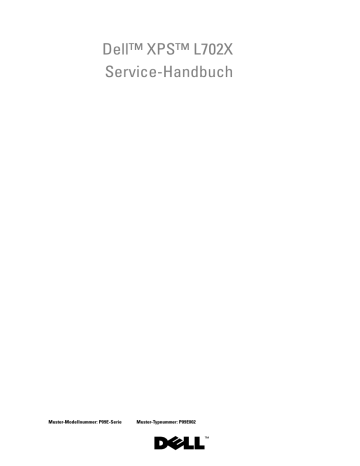
Dell™ XPS™ L702X
Service-Handbuch
Muster-Modellnummer: P09E-Serie Muster-Typnummer: P09E002
Anmerkungen, Vorsichtshinweise und
Warnungen
ANMERKUNG:
Eine ANMERKUNG macht auf wichtige Informationen aufmerksam, mit denen Sie den Computer besser einsetzen können.
VORSICHT:
Durch VORSICHT werden Sie auf Gefahrenquellen hingewiesen, die Hardwareschäden oder Datenverlust zur Folge haben können, wenn die
Anweisungen nicht befolgt werden.
WARNUNG:
Mit WARNUNG wird auf eine potenziell gefährliche Situation hingewiesen, die zu Sachschäden, Verletzungen oder zum Tod führen kann.
____________________
Irrtümer und technische Änderungen vorbehalten.
© 2010 Dell Inc. Alle Rechte vorbehalten.
Die Vervielfältigung oder Wiedergabe dieser Unterlagen in jeglicher Weise ohne vorherige schriftliche
Genehmigung von Dell Inc. ist strengstens untersagt.
In diesem Text verwendete Marken: Dell™, das DELL-Logo und XPS™ sind Marken von Dell Inc.;
Microsoft
®
, Windows
®
und das Windows-Startschaltflächenlogo sind Marken oder eingetragene
Marken der Microsoft Corporation in den USA und/oder anderen Ländern; Bluetooth
®
ist eine eingetragene Marke von Bluetooth SIG, Inc. und wird von Dell Inc. unter Lizenz verwendet.
Alle anderen in dieser Dokumentation genannten Marken und Handelsbezeichnungen sind Eigentum der jeweiligen Hersteller und Firmen. Dell Inc. erhebt keinen Anspruch auf Besitzrechte an Marken und Handelsbezeichnungen mit Ausnahme der eigenen.
Muster-Modellnummer: P09E-Serie Muster-Typnummer: P09E002
Januar 2011 Rev. A00
Inhalt
1
. . . . . . . . . . . . . . . . . .
9
Empfohlene Werkzeuge . . . . . . . . . . . . . . . . . .
9
Ausschalten des Computers . . . . . . . . . . . . . . . .
9
Vor der Arbeit an Komponenten im Innern
des Computers . . . . . . . . . . . . . . . . . . . . . . 10
2 Akku
. . . . . . . . . . . . . . . . . . . . . . . . . . . . .
13
Entfernen des Akkus . . . . . . . . . . . . . . . . . . . 13
Einbauen des Akkus . . . . . . . . . . . . . . . . . . . 14
3 Modulabdeckung
. . . . . . . . . . . . . . . . . . .
15
Entfernen der Modulabdeckung . . . . . . . . . . . . . 15
Einbauen der Modulabdeckung . . . . . . . . . . . . . 16
4 Speichermodul(e)
. . . . . . . . . . . . . . . . . .
17
Entfernen von Speichermodulen
. . . . . . . . . . . .
17
Einbauen von Speichermodulen
. . . . . . . . . . . . .
18
Inhalt
3
5
21
Entfernen der Mini-Card(s) . . . . . . . . . . . . . . .
21
Einbauen der Mini-Card(s) . . . . . . . . . . . . . . . .
23
6
. . . . . . . . . . . . . . . . . . . . . .
27
Entfernen der Festplatte(n) . . . . . . . . . . . . . . . .
27
Einbauen der Festplatte(n) . . . . . . . . . . . . . . . .
30
7
. . . . . . . . . . . . . . . .
33
Entfernen des optischen Laufwerks . . . . . . . . . . .
33
Einbauen des optischen Laufwerks . . . . . . . . . . .
34
8
35
Entfernen der Handballenstützen-Baugruppe . . . . . .
35
Einbauen der Handballenstützen-Baugruppe . . . . . .
38
9
. . . . . . . . . . . . . . . . . . . . . . . . .
41
. . . . . . . . . . . . . . . . . .
41
Einbauen der Tastatur . . . . . . . . . . . . . . . . . .
43
4
Inhalt
45
Entfernen der Betriebsschalterplatine . . . . . . . . .
45
Einbauen der Betriebsschalterplatine . . . . . . . . .
46
. . . . . . . . . . . . . . . . .
49
Entfernen der Knopfzellenbatterie . . . . . . . . . . .
49
Einbauen der Knopfzellenbatterie . . . . . . . . . . . .
50
. . . . . . . . . . . . . . . . . . . . . . . .
53
Bildschirmbaugruppe . . . . . . . . . . . . . . . . . .
53
Entfernen der Bildschirmbaugruppe . . . . . . . .
53
Einbauen der Bildschirmbaugruppe . . . . . . . .
57
Bildschirmblende . . . . . . . . . . . . . . . . . . . .
58
Entfernen der Bildschirmblende . . . . . . . . . .
58
Einbauen der Bildschirmblende . . . . . . . . . .
59
Bildschirm . . . . . . . . . . . . . . . . . . . . . . . .
59
Entfernen des Bildschirms . . . . . . . . . . . . .
59
Einbauen des Bildschirms . . . . . . . . . . . . .
62
Bildschirmkabel . . . . . . . . . . . . . . . . . . . . .
63
Entfernen des Bildschirmkabels . . . . . . . . . .
63
Einbauen des Bildschirmkabels . . . . . . . . . .
65
. . . . . . . . . . . . . . . . .
65
Entfernen der Bildschirmhalterungen . . . . . . .
65
Einbauen der Bildschirmhalterungen . . . . . . .
66
Inhalt
5
6
Bildschirmscharniere . . . . . . . . . . . . . . . . . .
67
Entfernen der Bildschirmscharniere . . . . . . . .
67
Einbauen der Bildschirmscharniere . . . . . . . .
68
71
Entfernen der Infrarotsenderplatine . . . . . . . . . . .
71
Einbauen der Infrarotsenderplatine . . . . . . . . . . .
72
. . . . . . . . . . . . . . . . . . . . .
75
Entfernen des Kameramoduls . . . . . . . . . . . . . .
75
Einbauen des Kameramoduls . . . . . . . . . . . . . .
78
. . . . . . . . . . . . . . . . .
81
Entfernen der oberen Abdeckung . . . . . . . . . . . .
81
Einbauen der oberen Abdeckung . . . . . . . . . . . .
85
. . . . . . . . . . . . . . . . . . . . . . .
87
Entfernen des Subwoofers . . . . . . . . . . . . . . . .
87
Einbauen des Subwoofers . . . . . . . . . . . . . . . .
88
91
Entfernen des Netzadapteranschlusses . . . . . . . . .
91
Einbauen des Netzadapteranschlusses . . . . . . . . .
93
Inhalt
. . . . . . . . . . . . . . . . . . . . . . . . . . . .
95
Entfernen des Lüfters . . . . . . . . . . . . . . . . . .
95
Einbauen des Lüfters . . . . . . . . . . . . . . . . . . .
97
. . . . . . . . . . . . . . . . . . . . . . . .
99
Entfernen des Kühlkörpers . . . . . . . . . . . . . . .
99
Einbauen des Kühlkörpers . . . . . . . . . . . . . . . .
101
. . . . . . . . . . . . . . . . . . .
103
Entfernen des Prozessormoduls . . . . . . . . . . . . .
103
Einbauen des Prozessormoduls . . . . . . . . . . . . .
106
. . . . . . . . . . . . . . . . . . . . . .
109
Entfernen der E/A-Platine . . . . . . . . . . . . . . . .
109
Einbauen der E/A-Platine . . . . . . . . . . . . . . . .
111
113
Entfernen des TV-Antennenanschlusses
113
Einbauen des TV-Antennenanschlusses . . . . . . . .
115
Inhalt
7
. . . . . . . . . . . . . . . . . . . . . .
117
Entfernen der USB-Platine . . . . . . . . . . . . . . .
117
Einbauen der USB-Platine . . . . . . . . . . . . . . .
119
. . . . . . . . . . . . . . . . . . . .
121
Entfernen der Systemplatine . . . . . . . . . . . . . .
121
Einbauen der Systemplatine . . . . . . . . . . . . . .
124
Eingabe der Service Tag-Nummer im BIOS . . . . . .
125
. . . . . . . . . . . . . . . . . . . . .
127
Entfernen der Lautsprecher . . . . . . . . . . . . . .
127
Einbauen der Lautsprecher . . . . . . . . . . . . . .
129
131
8
Inhalt
Bevor Sie beginnen
Dieses Handbuch enthält Anleitungen für den Ein- und Ausbau von
Komponenten des Computers. Wenn nicht anders angegeben, wird bei den
Anweisungen davon ausgegangen, dass folgende Bedingungen erfüllt sind:
•
Sie haben die Schritte unter „Ausschalten des Computers“ auf Seite 9 und
„Vor der Arbeit an Komponenten im Innern des Computers“ auf Seite 10
ausgeführt.
• Sie haben die im Lieferumfang des Computers enthaltenen
Sicherheitshinweise gelesen
.
• Eine Komponente kann ausgetauscht oder, wenn sie separat erworben wurde, eingebaut werden, indem der Ausbauvorgang in umgekehrter
Reihenfolge ausgeführt wird.
Empfohlene Werkzeuge
Für die in diesem Dokument beschriebenen Arbeitsschritte können die folgenden Werkzeuge erforderlich sein:
• Kleiner Schlitzschraubenzieher
• Kreuzschlitzschraubenzieher
• Plastikstift
• Das ausführbare Programm zur Aktualisierung des BIOS ist verfügbar unter
support.dell.com
Ausschalten des Computers
VORSICHT:
Um Datenverlust zu vermeiden, speichern und schließen Sie alle geöffneten Dateien und beenden Sie alle aktiven Programme, bevor Sie den
Computer ausschalten.
1
Speichern und schließen Sie alle geöffneten Dateien und beenden Sie alle geöffneten Programme.
2
Fahren Sie das Betriebssystem herunter, indem Sie auf
Start
und danach auf
Herunterfahren
klicken.
Bevor Sie beginnen
9
3
Stellen Sie sicher, dass der Computer ausgeschaltet ist. Wenn der
Computer beim Herunterfahren des Betriebssystems nicht automatisch ausgeschaltet wurde, halten Sie den Betriebsschalter so lange gedrückt, bis sich der Computer ausschaltet.
Vor der Arbeit an Komponenten im Innern des
Computers
Die folgenden Sicherheitshinweise schützen den Computer vor möglichen
Schäden und dienen der persönlichen Sicherheit des Benutzers.
WARNUNG:
Bevor Sie Arbeiten im Inneren des Computers ausführen, lesen Sie zunächst die im Lieferumfang des Computers enthaltenen Sicherheitshinweise.
Zusätzliche Informationen zur bestmöglichen Einhaltung der Sicherheitsrichtlinien finden Sie auf der Homepage zur Richtlinienkonformität unter www.dell.com/regulatory_compliance.
VORSICHT:
Um elektrostatische Entladungen zu vermeiden, erden Sie sich mittels eines Erdungsarmbandes oder durch regelmäßiges Berühren einer nicht lackierten Metallfläche am Computer (beispielsweise eines Anschlusses an
Ihrem Computer).
VORSICHT:
Gehen Sie mit Komponenten und Erweiterungskarten vorsichtig um.
Berühren Sie keine Komponenten oder die Kontakte auf einer Karte. Halten Sie
Karten ausschließlich an den Rändern oder am Montageblech fest. Fassen Sie
Komponenten wie Prozessoren grundsätzlich an den Kanten und niemals an den
Kontaktstiften an.
VORSICHT:
Reparaturen am Computer dürfen nur von einem zertifizierten
Servicetechniker ausgeführt werden. Schäden durch nicht von Dell™ genehmigte Wartungsversuche werden nicht durch die Garantie abgedeckt.
VORSICHT:
Ziehen Sie beim Trennen eines Kabels vom Computer nur am Stecker oder an der Zuglasche und nicht am Kabel selbst. Einige Kabel haben Stecker mit
Sicherungsklammern. Wenn Sie ein solches Kabel abziehen, drücken Sie vor dem
Herausziehen des Steckers die Sicherungsklammern nach innen. Ziehen Sie beim
Trennen von Steckverbindungen die Anschlüsse immer gerade heraus, damit Sie keine Anschlussstifte verbiegen. Richten Sie vor dem Herstellen von
Steckverbindungen die Anschlüsse stets korrekt aus.
VORSICHT:
Um Schäden am Computer zu vermeiden, führen Sie folgende Schritte aus, bevor die Arbeiten im Inneren des Computers begonnen werden.
10
Bevor Sie beginnen
1
Stellen Sie sicher, dass die Arbeitsoberfläche eben und sauber ist, damit die Computerabdeckung nicht zerkratzt wird.
2
Schalten Sie den Computer (siehe „Ausschalten des Computers“ auf
Seite 9) und alle angeschlossenen Geräte aus.
VORSICHT:
Wenn Sie ein Netzwerkkabel trennen, ziehen Sie es zuerst am
Computer und dann am Netzwerkgerät ab.
3
Trennen Sie alle Telefon- und Netzwerkkabel vom Computer.
4
Drücken Sie auf die im Medienkartenlesegerät installierten Karten, um sie auszuwerfen.
5
Trennen Sie Ihren Computer sowie alle daran angeschlossenen Geräte vom
Stromnetz.
6
Trennen Sie alle angeschlossenen Geräte von Ihrem Computer.
VORSICHT:
Um Schäden an der Systemplatine zu vermeiden, entfernen Sie den
Hauptakku (siehe „Entfernen des Akkus“ auf Seite 13), bevor Sie am Innern des
Computers arbeiten.
7
Entfernen Sie den Akku (siehe „Entfernen des Akkus“ auf Seite 13).
8
Drehen Sie den Computer mit der Oberseite nach oben. Öffnen Sie den
Bildschirm und drücken Sie den Betriebsschalter, um die Systemplatine zu erden.
VORSICHT:
Bevor Sie Komponenten im Inneren des Computers berühren, müssen Sie sich erden. Berühren Sie dazu eine nicht lackierte Metalloberfläche, beispielsweise
Metallteile an der Rückseite des Computers. Berühren Sie während der Arbeiten regelmäßig eine unlackierte Metalloberfläche, um statische Aufladungen abzuleiten, die zur Beschädigung interner Komponenten führen können.
Bevor Sie beginnen
11
12
Bevor Sie beginnen
Akku
WARNUNG:
Bevor Sie Arbeiten im Inneren des Computers ausführen, lesen Sie zunächst die im Lieferumfang des Computers enthaltenen Sicherheitshinweise.
Zusätzliche Informationen zur bestmöglichen Einhaltung der
Sicherheitsrichtlinien finden Sie auf der Homepage zur Richtlinienkonformität unter www.dell.com/regulatory_compliance.
VORSICHT:
Reparaturen am Computer dürfen nur von einem zertifizierten
Servicetechniker ausgeführt werden. Schäden durch nicht von Dell™ genehmigte Wartungsversuche werden nicht durch die Garantie abgedeckt.
VORSICHT:
Um elektrostatische Entladungen zu vermeiden, erden Sie sich mittels eines Erdungsarmbandes oder durch regelmäßiges Berühren einer nicht lackierten Metallfläche am Computer (beispielsweise eines Anschlusses an
Ihrem Computer).
VORSICHT:
Verwenden Sie ausschließlich Akkus für genau diesen Dell-Computer, um Beschädigungen des Computers zu vermeiden. Verwenden Sie keine Akkus, die für andere Dell-Computer bestimmt sind.
Entfernen des Akkus
1
Folgen Sie den Anweisungen unter „Bevor Sie beginnen“ auf Seite 9.
2
Drehen Sie den Computer mit der Unterseite nach oben.
3
Schieben Sie die Akkufreigabevorrichtung zur Seite.
4
Heben Sie den Akku schräg an und entfernen Sie ihn aus dem Akkufach.
Akku
13
1
2
1 Batterie 2 Riegel der Akkufach-Freigabevorrichtung
Einbauen des Akkus
VORSICHT:
Verwenden Sie ausschließlich Akkus für genau diesen Dell-Computer, um Beschädigungen des Computers zu vermeiden.
1
Folgen Sie den Anweisungen unter „Bevor Sie beginnen“ auf Seite 9.
2
Richten Sie die Laschen des Akkus an den Schlitzen im Akkufach aus und drücken Sie den Akku nach unten, bis er einrastet.
14
Akku
Modulabdeckung
WARNUNG:
Bevor Sie Arbeiten im Inneren des Computers ausführen, lesen Sie zunächst die im Lieferumfang des Computers enthaltenen Sicherheitshinweise.
Zusätzliche Informationen zur bestmöglichen Einhaltung der
Sicherheitsrichtlinien finden Sie auf der Homepage zur Richtlinienkonformität unter www.dell.com/regulatory_compliance.
VORSICHT:
Reparaturen am Computer dürfen nur von einem zertifizierten
Servicetechniker ausgeführt werden. Schäden durch nicht von Dell™ genehmigte Wartungsversuche werden nicht durch die Garantie abgedeckt.
VORSICHT:
Um elektrostatische Entladungen zu vermeiden, erden Sie sich mittels eines Erdungsarmbandes oder durch regelmäßiges Berühren einer nicht lackierten Metallfläche am Computer (beispielsweise eines Anschlusses an
Ihrem Computer).
VORSICHT:
Um Schäden an der Systemplatine zu vermeiden, entfernen Sie den
Hauptakku (siehe „Entfernen des Akkus“ auf Seite 13), bevor Sie am Innern des
Computers arbeiten.
Entfernen der Modulabdeckung
1
Folgen Sie den Anweisungen unter „Bevor Sie beginnen“ auf Seite 9.
2
Entfernen Sie den Akku (siehe „Entfernen des Akkus“ auf Seite 13).
3
Lösen Sie die unverlierbare Schraube, mit der die Modulabdeckung an der
Abdeckung an der Unterseite befestigt ist.
4
Lösen Sie die Laschen der Modulabdeckung mit den Fingerspitzen aus den Schlitzen auf der Abdeckung an der Unterseite und nehmen Sie die
Modulabdeckung ab.
Modulabdeckung
15
4
1
2
3
1 Abdeckung an der Unterseite 2 Laschen
3 Speichermodulabdeckung 4 Unverlierbare Schraube
Einbauen der Modulabdeckung
1
Folgen Sie den Anweisungen unter „Bevor Sie beginnen“ auf Seite 9.
2
Richten Sie die Laschen auf der Modulabdeckung an den Schlitzen auf der
Abdeckung an der Unterseite aus und lassen Sie die Modulabdeckung einrasten.
3
Ziehen Sie die unverlierbare Schraube, mit der die Modulabdeckung an der Abdeckung an der Unterseite befestigt ist, fest.
4
Bauen Sie den Akku ein (siehe „Einbauen des Akkus“ auf Seite 14).
16
Modulabdeckung
Speichermodul(e)
WARNUNG:
Bevor Sie Arbeiten im Inneren des Computers ausführen, lesen Sie zunächst die im Lieferumfang des Computers enthaltenen Sicherheitshinweise.
Zusätzliche Informationen zur bestmöglichen Einhaltung der
Sicherheitsrichtlinien finden Sie auf der Homepage zur Richtlinienkonformität unter www.dell.com/regulatory_compliance.
VORSICHT:
Reparaturen am Computer dürfen nur von einem zertifizierten
Servicetechniker ausgeführt werden. Schäden durch nicht von Dell™ genehmigte Wartungsversuche werden nicht durch die Garantie abgedeckt.
VORSICHT:
Um elektrostatische Entladungen zu vermeiden, erden Sie sich mittels eines Erdungsarmbandes oder durch regelmäßiges Berühren einer nicht lackierten Metallfläche am Computer (beispielsweise eines Anschlusses an
Ihrem Computer).
VORSICHT:
Um Schäden an der Systemplatine zu vermeiden, entfernen Sie den
Hauptakku (siehe „Entfernen des Akkus“ auf Seite 13), bevor Sie am Innern des
Computers arbeiten.
Der Systemspeicher lässt sich durch die Installation von Speichermodulen auf der Systemplatine vergrößern. Weitere Informationen über die von Ihrem
Computer unterstützten Speichertypen finden Sie unter „Technische Daten“ im mit Ihrem Computer gelieferten
Setup-Handbuch
oder unter
support.dell.com/manuals
.
ANMERKUNG:
Die Garantie Ihres Computers gilt auch für von Dell erworbene
Speichermodule.
Je nach Konfiguration Ihres Computers verfügt er möglicherweise über zwei oder vier für den Benutzer zugängliche SODIMM-Steckplätze.
Entfernen von Speichermodulen
1
Folgen Sie den Anweisungen unter „Bevor Sie beginnen“ auf Seite 9.
2
Entfernen Sie den Akku (siehe „Entfernen des Akkus“ auf Seite 13).
3
Entfernen Sie die Speichermodulabdeckung (siehe „Entfernen der
Modulabdeckung“ auf Seite 15).
Speichermodul(e)
17
VORSICHT:
Drücken Sie die Klammern, die das Speichermodul sichern, nicht mit einem Werkzeug auseinander, um eine Beschädigung des
Speichermodulanschlusses zu vermeiden.
4
Drücken Sie die Sicherungsklammern auf beiden Seiten des
Speichermodulanschlusses vorsichtig mit den Fingerspitzen auseinander, bis das Speichermodul herausspringt.
1
3
2
1 Speichermodulanschluss
3 Speichermodul
2 Sicherungsklammern (2)
5
Entfernen Sie das Speichermodul aus dem Speichermodulanschluss.
Einbauen von Speichermodulen
1
Folgen Sie den Anweisungen unter „Bevor Sie beginnen“ auf Seite 9.
18
Speichermodul(e)
VORSICHT:
Setzen Sie die Speichermodule so in die Speichermodulanschlüsse ein, wie in der folgenden Tabelle für die entsprechende Anzahl an Speichermodulen angegeben. Unter Umständen kann Ihr Computer nicht gestartet werden, wenn Sie die Speichermodule nicht so einsetzen, wie es in der Tabelle angegeben ist.
Anzahl an
Speichermodulen
Speichermodulanschluss
DIMM A DIMM B DIMM C DIMM D
X
1
X
X X
2
3
4
X
X
X
X
X
X
X
X
X
X
X
X
X
X
2
Richten Sie die Aussparung des Speichermoduls an der Klammer des
Speichermodulanschlusses aus.
3
Setzen Sie das Speichermodul in einem Winkel von 45° fest in den
Speichermodulanschluss ein, und drücken Sie es vorsichtig nach unten, bis es mit einem Klicken einrastet. Wenn kein Klicken zu vernehmen ist, entfernen Sie das Modul und setzen Sie es erneut ein.
Speichermodul(e)
19
ANMERKUNG:
Falls das Speichermodul nicht korrekt installiert wurde, startet der Computer unter Umständen nicht ordnungsgemäß.
3
2
1
1 Lasche
3 Speichermodulanschluss
2 Kerbe
4
Bauen Sie die Modulabdeckung ein (siehe „Einbauen der
Modulabdeckung“ auf Seite 16).
5
Bauen Sie den Akku ein (siehe „Einbauen des Akkus“ auf Seite 14).
6
Schließen Sie den Computer mit dem Netzadapter an eine Steckdose an.
VORSICHT:
Befestigen Sie vor dem Einschalten des Computers wieder alle
Schrauben und stellen Sie sicher, dass keine verloren gegangenen Schrauben im
Innern des Computers zurückbleiben. Andernfalls kann der Computer beschädigt werden.
7
Schalten Sie den Computer ein.
Beim Neustart des Computers wird der zusätzliche Speicher erkannt und die
Systemkonfigurationsdaten werden automatisch aktualisiert.
So stellen Sie fest, wie viel Speicher im Computer installiert ist:
Klicken Sie auf
Start
→
Systemsteuerung
→
System und Sicherheit
→
System
.
20
Speichermodul(e)
Wireless-Mini-Card(s)
WARNUNG:
Bevor Sie Arbeiten im Inneren des Computers ausführen, lesen Sie zunächst die im Lieferumfang des Computers enthaltenen Sicherheitshinweise.
Zusätzliche Informationen zur bestmöglichen Einhaltung der Sicherheitsrichtlinien finden Sie auf der Homepage zur Richtlinienkonformität unter www.dell.com/regulatory_compliance.
VORSICHT:
Reparaturen am Computer dürfen nur von einem zertifizierten
Servicetechniker ausgeführt werden. Schäden durch nicht von Dell™ genehmigte Wartungsversuche werden nicht durch die Garantie abgedeckt.
VORSICHT:
Um elektrostatische Entladungen zu vermeiden, erden Sie sich mittels eines Erdungsarmbandes oder durch regelmäßiges Berühren einer nicht lackierten Metallfläche am Computer (beispielsweise eines
Anschlusses an Ihrem Computer).
VORSICHT:
Um Schäden an der Systemplatine zu vermeiden, entfernen Sie den
Hauptakku (siehe „Entfernen des Akkus“ auf Seite 13), bevor Sie am Innern des
Computers arbeiten.
ANMERKUNG:
Dell übernimmt keine Garantie für Mini-Cards anderer Hersteller und bietet keine Unterstützung bei Problemen mit Mini-Cards anderer Hersteller.
Wenn Sie zusammen mit Ihrem Computer eine Wireless-Mini-Card bestellt haben, ist die Karte bei der Lieferung bereits installiert.
Ihr Computers hat einen Steckplatz für Mini-Cards voller Länge und ein
Steckplatz für Mini-Cards halber Länge:
• Ein Steckplatz für Mini-Cards voller Länge – unterstützt eine Wireless
Wide Area Network (WWAN)-Karte oder ein TV-Tuner-Modul.
• Ein Steckplatz für Mini-Cards halber Länge – unterstützt eine Wireless
Local Area Network (WLAN) und Bluetooth-Kombikarte oder eine
Worldwide Interoperability for Microwave Access (WiMax)-Karte.
ANMERKUNG:
Abhängig von der Konfiguration des Computers beim Kauf ist im
Mini-Card-Steckplatz eine Mini-Card eingesetzt oder nicht.
Entfernen der Mini-Card(s)
1
Folgen Sie den Anweisungen unter „Bevor Sie beginnen“ auf Seite 9.
Wireless-Mini-Card(s)
21
2
Entfernen Sie den Akku (siehe „Entfernen des Akkus“ auf Seite 13).
3
Entfernen Sie die Speichermodulabdeckung (siehe „Entfernen der
Modulabdeckung“ auf Seite 15).
4
Entfernen Sie das optische Laufwerk (siehe „Entfernen des optischen
5
Entfernen Sie die Handballenstützen-Baugruppe (siehe „Entfernen der
Handballenstützen-Baugruppe“ auf Seite 35).
6
Entfernen Sie die Tastatur (siehe „Entfernen der Tastatur“ auf Seite 41).
7
Lösen Sie die Antennenkabel von der Mini-Card.
8
Entfernen Sie die Schraube, mit der die Mini-Card an der Systemplatine befestigt ist.
ANMERKUNG:
Im Steckplatz für Mini-Cards voller Länge unterstützt Ihr Computer gleichzeitig nur entweder eine WWAN-Mini-Card oder ein TV-Tuner-Modul.
4
2
3
22
1
1
3
Antennenkabel (2)
Systemplatinenanschluss
2
4
Mini-Card
Schraube
Wireless-Mini-Card(s)
9
Heben Sie die Mini-Card(s) aus dem Systemplatinenanschluss.
VORSICHT:
Bewahren Sie die Mini-Card außerhalb des Computers in einer antistatischen Schutzhülle auf. Weitere Informationen finden Sie im Abschnitt
„Schutz gegen elektrostatische Entladung“ in den Sicherheitshinweisen, die
Ihrem Computer beilagen.
Einbauen der Mini-Card(s)
1
Folgen Sie den Anweisungen unter „Bevor Sie beginnen“ auf Seite 9.
2
Entnehmen Sie die neue Mini-Card aus ihrer Verpackung.
VORSICHT:
Schieben Sie die Mini-Card mit gleichmäßiger Kraft an ihren Platz.
Wird zu viel Kraft angewendet, kann der Anschluss beschädigt werden.
Wireless-Mini-Card(s)
23
VORSICHT:
Die Anschlüsse sind passgeformt, um ein falsches Anschließen zu vermeiden. Wenn Sie beim Einstecken auf Widerstand stoßen, prüfen Sie die
Anschlüsse auf der Karte und auf der Systemplatine und richten Sie die Karte neu aus.
VORSICHT:
Um eine Beschädigung der Mini-Card zu vermeiden, sollten Sie nie
Kabel unter der Karte durchführen.
3
Schieben Sie den Steckverbinder der Mini-Card in einem 45°-Winkel in den Systemplatinenanschluss.
4
Drücken Sie die andere Seite der Mini-Card nach unten in den Steckplatz der Systemplatine und setzen Sie die Schraube ein, mit der die Mini-Card an der Systemplatine befestigt ist.
5
Schließen Sie die entsprechenden Antennenkabel an die Mini-Card(s) an, die Sie gerade einbauen. In der folgenden Tabelle ist das Farbschema der
Antennenkabel für die von Ihrem Computer unterstützten Mini-Cards angegeben.
24
Anschlüsse der Mini-Card Farbcodierung der
Antennenkabel
WLAN + Bluetooth (2 Antennenkabel)
Haupt-WLAN + Bluetooth (weißes Dreieck)
Zusatz-WLAN + Bluetooth (schwarzes
Dreieck)
WWAN (2 Antennenkabel)
Haupt-WWAN (weißes Dreieck)
Zusatz-WWAN (schwarzes Dreieck)
TV-Tuner (1 Antennenkabel)
Weiß
Schwarz
Weiß mit grauem Streifen
Schwarz mit grauem Streifen
Schwarz
6
Bauen Sie die Tastatur ein (siehe „Einbauen der Tastatur“ auf Seite 43).
7
8
Bauen Sie das optische Laufwerk wieder ein (siehe „Einbauen des optischen Laufwerks“ auf Seite 34).
9
Bauen Sie die Modulabdeckung ein (siehe „Einbauen der
Modulabdeckung“ auf Seite 16).
Wireless-Mini-Card(s)
10
Bauen Sie den Akku ein (siehe „Einbauen des Akkus“ auf Seite 14).
VORSICHT:
Befestigen Sie vor dem Einschalten des Computers wieder alle
Schrauben und stellen Sie sicher, dass keine verloren gegangenen Schrauben im Innern des Computers zurückbleiben. Andernfalls kann der Computer beschädigt werden.
11
Installieren Sie die erforderlichen Treiber und Dienstprogramme für den
Computer.
ANMERKUNG:
Wenn Sie eine Kommunikationskarte eines Fremdherstellers installieren, müssen Sie auch die entsprechenden Treiber und Dienstprogramme installieren.
Wireless-Mini-Card(s)
25
26
Wireless-Mini-Card(s)
Festplatte(n)
WARNUNG:
Bevor Sie Arbeiten im Inneren des Computers ausführen, lesen Sie zunächst die im Lieferumfang des Computers enthaltenen Sicherheitshinweise.
Zusätzliche Informationen zur bestmöglichen Einhaltung der
Sicherheitsrichtlinien finden Sie auf der Homepage zur Richtlinienkonformität unter www.dell.com/regulatory_compliance.
WARNUNG:
Wenn Sie die Festplatte aus dem Computer entfernen und das
Laufwerk noch heiß ist, berühren Sie nicht das Metallgehäuse des Laufwerks.
VORSICHT:
Reparaturen am Computer dürfen nur von einem zertifizierten
Servicetechniker ausgeführt werden. Schäden durch nicht von Dell™ genehmigte Wartungsversuche werden nicht durch die Garantie abgedeckt.
VORSICHT:
Um elektrostatische Entladungen zu vermeiden, erden Sie sich mittels eines Erdungsarmbandes oder durch regelmäßiges Berühren einer nicht lackierten Metallfläche am Computer (beispielsweise eines Anschlusses an
Ihrem Computer).
VORSICHT:
Um Schäden an der Systemplatine zu vermeiden, entfernen Sie den
Hauptakku (siehe „Entfernen des Akkus“ auf Seite 13), bevor Sie am Innern des
Computers arbeiten.
VORSICHT:
Um Datenverlust zu vermeiden, schalten Sie den Computer vor dem
Entfernen des Festplattenlaufwerks aus (siehe „Ausschalten des Computers“ auf
Seite 9). Entfernen Sie die Festplatte nicht, während der Computer eingeschaltet
ist oder sich im Energiesparmodus befindet.
VORSICHT:
Festplattenlaufwerke sind äußerst empfindlich. Handhaben Sie das
Laufwerk mit Vorsicht.
ANMERKUNG:
Dell übernimmt keine Garantie für Festplatten anderer Hersteller und bietet keine Unterstützung bei Problemen mit Produkten anderer Hersteller.
ANMERKUNG:
Wenn Sie ein Laufwerk installieren, das nicht von Dell stammt, müssen Sie auf diesem Laufwerk ein Betriebssystem, Treiber und Programme installieren.
Entfernen der Festplatte(n)
1
Folgen Sie den Anweisungen unter „Bevor Sie beginnen“ auf Seite 9.
Festplatte(n)
27
2
Entfernen Sie den Akku (siehe „Entfernen des Akkus“ auf Seite 13).
3
Entfernen Sie die Speichermodulabdeckung (siehe „Entfernen der
Modulabdeckung“ auf Seite 15).
4
Entfernen Sie Festplattenlaufwerk 1 und/oder Festplattenlaufwerk 2 aus dem Computersockel:
• Entfernen Sie die vier Schrauben, mit denen die
Festplattenbaugruppe am Computersockel befestigt ist.
• Schieben Sie die Festplattenbaugruppe mit der Zuglasche, um sie vom Anschluss auf der Systemplatine zu trennen.
• Heben Sie die Festplattenbaugruppe aus dem Computersockel.
VORSICHT:
Wenn sich die Festplatte nicht im Computer befindet, bewahren Sie sie in einer Antistatikverpackung auf (siehe „Schutz gegen elektrostatische
Entladung“ in den im Lieferumfang Ihres Computers enthaltenen
Sicherheitsanweisungen).
Festplattenlaufwerk 1
28
1 Zuglasche
3 Schrauben (4)
Festplatte(n)
1
2 Festplattenbaugruppe
2
3
Festplattenlaufwerk 2
1
2
3
1 Zuglasche
3 Schrauben (4)
2 Festplattenbaugruppe
5
Entfernen Sie die vier Schrauben, mit denen die
Festplattenlaufwerkhalterung an der Festplatte befestigt ist.
6
Nehmen Sie die Festplattenlaufwerkhalterung vom Festplattenlaufwerk.
Festplatte(n)
29
1
2
3
30
1 Festplatte
3 Schrauben (4)
2 Festplattenlaufwerkhalterung
Einbauen der Festplatte(n)
1
Folgen Sie den Anweisungen unter „Bevor Sie beginnen“ auf Seite 9.
2
Nehmen Sie das neue Festplattenlaufwerk aus seiner Verpackung.
Heben Sie die Originalverpackung für den Fall auf, dass das Laufwerk gelagert oder eingeschickt werden muss.
3
Bringen Sie die Festplattenlaufwerkhalterung am Festplattenlaufwerk an.
4
Bringen Sie die vier Schrauben wieder an, mit denen die
Festplattenlaufwerkhalterung am Festplattenlaufwerk befestigt wird.
5
Bauen Sie das Festplattenlaufwerk 1 und/oder das Festplattenlaufwerk 2 wieder in den Computersockel ein:
• Setzen Sie die Festplattenbaugruppe in den Computersockel.
• Schieben Sie die Festplattenbaugruppe mit der Zuglasche in den Anschluss auf der Systemplatine.
• Bringen Sie die vier Schrauben wieder an, mit denen die
Festplattenbaugruppe am Computersockel befestigt ist.
Festplatte(n)
6
Bauen Sie die Modulabdeckung ein (siehe „Einbauen der
Modulabdeckung“ auf Seite 16).
7
Bauen Sie den Akku ein (siehe „Einbauen des Akkus“ auf Seite 14).
VORSICHT:
Befestigen Sie vor dem Einschalten des Computers wieder alle
Schrauben und stellen Sie sicher, dass keine verloren gegangenen Schrauben im Innern des Computers zurückbleiben. Andernfalls kann der Computer beschädigt werden.
Festplatte(n)
31
32
Festplatte(n)
Optisches Laufwerk
WARNUNG:
Bevor Sie Arbeiten im Inneren des Computers ausführen, lesen Sie zunächst die im Lieferumfang des Computers enthaltenen Sicherheitshinweise.
Zusätzliche Informationen zur bestmöglichen Einhaltung der Sicherheitsrichtlinien finden Sie auf der Homepage zur Richtlinienkonformität unter www.dell.com/regulatory_compliance.
VORSICHT:
Reparaturen am Computer dürfen nur von einem zertifizierten
Servicetechniker ausgeführt werden. Schäden durch nicht von Dell™ genehmigte Wartungsversuche werden nicht durch die Garantie abgedeckt.
VORSICHT:
Um elektrostatische Entladungen zu vermeiden, erden Sie sich mittels eines Erdungsarmbandes oder durch regelmäßiges Berühren einer nicht lackierten Metallfläche am Computer (beispielsweise eines Anschlusses an
Ihrem Computer).
VORSICHT:
Um Schäden an der Systemplatine zu vermeiden, entfernen Sie den
Hauptakku (siehe „Entfernen des Akkus“ auf Seite 13), bevor Sie am Innern des
Computers arbeiten.
Entfernen des optischen Laufwerks
1
Folgen Sie den Anweisungen unter „Bevor Sie beginnen“ auf Seite 9.
2
Entfernen Sie den Akku (siehe „Entfernen des Akkus“ auf Seite 13).
3
Entfernen Sie die Speichermodulabdeckung (siehe „Entfernen der
Modulabdeckung“ auf Seite 15).
4
Entfernen Sie die Schraube, mit der das optische Laufwerk an der
Abdeckung an der Unterseite befestigt ist.
5
Ziehen Sie das Laufwerk aus dem optischen Laufwerkschacht heraus.
Optisches Laufwerk
33
1
3
2
1 Schraube
3 Abdeckung an der Unterseite
2 Optisches Laufwerk
Einbauen des optischen Laufwerks
1
Folgen Sie den Anweisungen unter „Bevor Sie beginnen“ auf Seite 9.
2
Schieben Sie das optische Laufwerk vollständig in den optischen
Laufwerkschacht ein.
3
Bringen Sie die Schraube wieder an, mit der das optische Laufwerk an der
Abdeckung an der Unterseite befestigt ist.
4
Bauen Sie die Modulabdeckung ein (siehe „Einbauen der
Modulabdeckung“ auf Seite 16).
5
Bauen Sie den Akku ein (siehe „Einbauen des Akkus“ auf Seite 14).
VORSICHT:
Befestigen Sie vor dem Einschalten des Computers wieder alle
Schrauben und stellen Sie sicher, dass keine verloren gegangenen Schrauben im
Innern des Computers zurückbleiben. Andernfalls kann der Computer beschädigt werden.
34
Optisches Laufwerk
Handballenstützen-Baugruppe
WARNUNG:
Bevor Sie Arbeiten im Inneren des Computers ausführen, lesen Sie zunächst die im Lieferumfang des Computers enthaltenen Sicherheitshinweise.
Zusätzliche Informationen zur bestmöglichen Einhaltung der Sicherheitsrichtlinien finden Sie auf der Homepage zur Richtlinienkonformität unter www.dell.com/regulatory_compliance.
VORSICHT:
Reparaturen am Computer dürfen nur von einem zertifizierten
Servicetechniker ausgeführt werden. Schäden durch nicht von Dell™ genehmigte Wartungsversuche werden nicht durch die Garantie abgedeckt.
VORSICHT:
Um elektrostatische Entladungen zu vermeiden, erden Sie sich mittels eines Erdungsarmbandes oder durch regelmäßiges Berühren einer nicht lackierten Metallfläche am Computer (beispielsweise eines
Anschlusses an Ihrem Computer).
VORSICHT:
Um Schäden an der Systemplatine zu vermeiden, entfernen Sie den
Hauptakku (siehe „Entfernen des Akkus“ auf Seite 13), bevor Sie am Innern des
Computers arbeiten.
Entfernen der Handballenstützen-Baugruppe
1
Folgen Sie den Anweisungen unter „Bevor Sie beginnen“ auf Seite 9.
2
Entfernen Sie den Akku (siehe „Entfernen des Akkus“ auf Seite 13).
3
Entfernen Sie die Speichermodulabdeckung (siehe „Entfernen der
Modulabdeckung“ auf Seite 15).
4
Entfernen Sie das optische Laufwerk (siehe „Entfernen des optischen
5
Entfernen Sie die drei Schrauben, mit denen die Handballenstützen-
Baugruppe an der Abdeckung an der Unterseite befestigt ist.
Handballenstützen-Baugruppe
35
6
Drehen Sie den Computer mit der Oberseite nach oben und öffnen Sie den Bildschirm so weit, wie es geht.
7
Drücken Sie die Lasche vorsichtig mit den Fingerspitzen, um die
Handballenstützen-Baugruppe aus der oberen Abdeckung zu lösen.
36
Handballenstützen-Baugruppe
1
2
3
1 Handballenstützen-Baugruppe
3 Lasche
2 Obere Abdeckung
VORSICHT:
Trennen Sie die Handballenstützen-Baugruppe vorsichtig von der oberen Abdeckung, um Beschädigungen an der Handballenstützen-Baugruppe zu verhindern.
8
Nehmen Sie die Handballenstützen-Baugruppe mit den Fingerspitzen vorsichtig von der oberen Abdeckung ab.
9
Drehen Sie die Handballenstützen-Baugruppe vorsichtig um und legen Sie sie auf die obere Abdeckung.
10
Heben Sie den Arretierungsbügel an und ziehen Sie an der Zuglasche, um das Steuerleistenkabel vom Systemplatinenanschluss zu trennen.
11
Heben Sie den Arretierungsbügel an und ziehen Sie an der Zuglasche, um das Touchpadkabel vom Systemplatinenanschluss zu trennen.
12
Heben Sie die Handballenstützen-Baugruppe aus der oberen Abdeckung.
Handballenstützen-Baugruppe
37
1
2
3
4
38
1 Anschluss des Steuerleistenkabels 2 Anschluss des Touchpadkabels
3 Obere Abdeckung 4 Handballenstützen-Baugruppe
Einbauen der Handballenstützen-Baugruppe
1
Folgen Sie den Anweisungen unter „Bevor Sie beginnen“ auf Seite 9.
2
Schieben Sie das Touchpadkabel in den Systemplatinenanschluss und drücken Sie den Arretierungsbügel nach unten, um das Kabel zu befestigen.
3
Schieben Sie das Steuerleistenkabel in den Systemplatinenanschluss und drücken Sie den Arretierungsbügel nach unten, um das Kabel zu befestigen.
4
Legen Sie die Handballenstützen-Baugruppe auf die obere Abdeckung und lassen Sie sie vorsichtig einrasten.
5
Schließen Sie den Bildschirm und drehen Sie den Computer um.
6
Bringen Sie die drei Schrauben wieder an, mit denen die
Handballenstützen-Baugruppe an der Abdeckung an der Unterseite befestigt ist.
Handballenstützen-Baugruppe
7
Bauen Sie das optische Laufwerk wieder ein (siehe „Einbauen des optischen Laufwerks“ auf Seite 34).
8
Bauen Sie die Modulabdeckung ein (siehe „Einbauen der
Modulabdeckung“ auf Seite 16).
9
Bauen Sie den Akku ein (siehe „Einbauen des Akkus“ auf Seite 14).
VORSICHT:
Befestigen Sie vor dem Einschalten des Computers wieder alle
Schrauben und stellen Sie sicher, dass keine verloren gegangenen Schrauben im
Innern des Computers zurückbleiben. Andernfalls kann der Computer beschädigt werden.
Handballenstützen-Baugruppe
39
40
Handballenstützen-Baugruppe
Tastatur
WARNUNG:
Bevor Sie Arbeiten im Inneren des Computers ausführen, lesen Sie zunächst die im Lieferumfang des Computers enthaltenen Sicherheitshinweise.
Zusätzliche Informationen zur bestmöglichen Einhaltung der Sicherheitsrichtlinien finden Sie auf der Homepage zur Richtlinienkonformität unter www.dell.com/regulatory_compliance.
VORSICHT:
Reparaturen am Computer dürfen nur von einem zertifizierten
Servicetechniker ausgeführt werden. Schäden durch nicht von Dell™ genehmigte Wartungsversuche werden nicht durch die Garantie abgedeckt.
VORSICHT:
Um elektrostatische Entladungen zu vermeiden, erden Sie sich mittels eines Erdungsarmbandes oder durch regelmäßiges Berühren einer nicht lackierten Metallfläche am Computer (beispielsweise eines
Anschlusses an Ihrem Computer).
VORSICHT:
Um Schäden an der Systemplatine zu vermeiden, entfernen Sie den
Hauptakku (siehe „Entfernen des Akkus“ auf Seite 13), bevor Sie am Innern des
Computers arbeiten.
Entfernen der Tastatur
1
Folgen Sie den Anweisungen unter „Bevor Sie beginnen“ auf Seite 9.
2
Entfernen Sie den Akku (siehe „Entfernen des Akkus“ auf Seite 13).
3
Entfernen Sie die Speichermodulabdeckung (siehe „Entfernen der
Modulabdeckung“ auf Seite 15).
4
Entfernen Sie das optische Laufwerk (siehe „Entfernen des optischen
5
Entfernen Sie die Handballenstützen-Baugruppe (siehe „Entfernen der
Handballenstützen-Baugruppe“ auf Seite 35).
6
Heben Sie die Tastatur vorsichtig an, ohne fest daran zu ziehen, und schieben Sie die Tastaturbefestigungslaschen aus den Schlitzen auf der oberen Abdeckung.
VORSICHT:
Die Tasten der Tastatur sind äußerst empfindlich und gehen leicht verloren; außerdem kann die Ersatzbeschaffung sehr zeitaufwändig sein. Gehen
Sie beim Entfernen und beim Umgang mit der Tastatur vorsichtig vor.
Tastatur
41
VORSICHT:
Gehen Sie beim Entfernen und beim Umgang mit der Tastatur äußerst vorsichtig vor. Andernfalls kann der Bildschirm zerkratzt werden.
1
2
3
1 Tastatur
3 Obere Abdeckung
2 Laschen (6)
7
Drehen Sie die Tastatur um und legen Sie sie auf die obere Abdeckung.
8
Heben Sie den Arretierungsbügel an und ziehen Sie an der Zuglasche, um das Tastaturbeleuchtungskabel vom Systemplatinenanschluss zu trennen.
9
Heben Sie den Arretierungsbügel an und ziehen Sie an der Zuglasche, um das Tastaturkabel vom Systemplatinenanschluss zu trennen.
42
Tastatur
4
3
1
2
1 Obere Abdeckung
3 Anschluss des
Tastaturbeleuchtungskabels
2 Tastatur
4 Tastaturkabelanschluss
10
Heben Sie die Tastatur aus der oberen Abdeckung.
Einbauen der Tastatur
1
Folgen Sie den Anweisungen unter „Bevor Sie beginnen“ auf Seite 9.
2
Schieben Sie das Tastaturkabel in den Systemplatinenanschluss und drücken Sie den Arretierungsbügel nach unten, um das Kabel zu befestigen.
3
Schieben Sie das Tastaturbeleuchtungskabel in den
Systemplatinenanschluss und drücken Sie den Arretierungsbügel nach unten, um das Kabel zu befestigen.
4
Schieben Sie die Laschen der Tastatur in die Schlitze und setzen Sie die
Tastatur in die richtige Position.
Tastatur
43
5
6
Bauen Sie das optische Laufwerk wieder ein (siehe „Einbauen des optischen Laufwerks“ auf Seite 34).
7
Bauen Sie die Modulabdeckung ein (siehe „Einbauen der
Modulabdeckung“ auf Seite 16).
8
Bauen Sie den Akku ein (siehe „Einbauen des Akkus“ auf Seite 14).
VORSICHT:
Befestigen Sie vor dem Einschalten des Computers wieder alle
Schrauben und stellen Sie sicher, dass keine verloren gegangenen Schrauben im Innern des Computers zurückbleiben. Andernfalls kann der Computer beschädigt werden.
44
Tastatur
Betriebsschalterplatine
WARNUNG:
Bevor Sie Arbeiten im Inneren des Computers ausführen, lesen Sie zunächst die im Lieferumfang des Computers enthaltenen Sicherheitshinweise.
Zusätzliche Informationen zur bestmöglichen Einhaltung der Sicherheitsrichtlinien finden Sie auf der Homepage zur Richtlinienkonformität unter www.dell.com/regulatory_compliance.
VORSICHT:
Reparaturen am Computer dürfen nur von einem zertifizierten
Servicetechniker ausgeführt werden. Schäden durch nicht von Dell™ genehmigte Wartungsversuche werden nicht durch die Garantie abgedeckt.
VORSICHT:
Um elektrostatische Entladungen zu vermeiden, erden Sie sich mittels eines Erdungsarmbandes oder durch regelmäßiges Berühren einer nicht lackierten Metallfläche am Computer (beispielsweise eines
Anschlusses an Ihrem Computer).
VORSICHT:
Um Schäden an der Systemplatine zu vermeiden, entfernen Sie den
Hauptakku (siehe „Entfernen des Akkus“ auf Seite 13), bevor Sie am Innern des
Computers arbeiten.
Entfernen der Betriebsschalterplatine
1
Folgen Sie den Anweisungen unter „Bevor Sie beginnen“ auf Seite 9.
2
Entfernen Sie den Akku (siehe „Entfernen des Akkus“ auf Seite 13).
3
Entfernen Sie die Speichermodulabdeckung (siehe „Entfernen der
Modulabdeckung“ auf Seite 15).
4
Entfernen Sie das optische Laufwerk (siehe „Entfernen des optischen
5
Entfernen Sie die Handballenstützen-Baugruppe (siehe „Entfernen der
Handballenstützen-Baugruppe“ auf Seite 35).
6
Drehen Sie die Handballenstützen-Baugruppe um.
7
Heben Sie den Arretierungsbügel an und ziehen Sie an der Zuglasche, um das Kabel der Betriebsschalterplatine vom Anschluss auf der
Betriebsschalterplatine zu trennen.
Betriebsschalterplatine
45
8
Entfernen Sie die beiden Schrauben, mit denen die Betriebsschalterplatine an der der Handballenstützen-Baugruppe befestigt wird.
9
Heben Sie die Betriebsschalterplatine aus der Handballenstützen-Baugruppe.
1
2
3
4
1 Schrauben (2)
3 Betriebsschalterplatine
2 Handballenstützen-Baugruppe
4 Anschluss des Kabels der
Betriebsschalterplatine
Einbauen der Betriebsschalterplatine
1
Folgen Sie den Anweisungen unter „Bevor Sie beginnen“ auf Seite 9.
2
Setzen Sie die Betriebsschalterplatine mithilfe des Führungsstiftes auf die
Handballenstützen-Baugruppe.
3
Bringen Sie die beiden Schrauben, mit denen die Betriebsschalterplatine an der Handballenstützen-Baugruppe befestigt wird, wieder an.
4
Schieben Sie das Kabel der Betriebsschalterplatine in den Anschluss auf der Betriebsschalterplatine und drücken Sie den Arretierungsbügel nach unten, um das Kabel zu befestigen.
5
46
Betriebsschalterplatine
6
Bauen Sie das optische Laufwerk wieder ein (siehe „Einbauen des optischen Laufwerks“ auf Seite 34).
7
Bauen Sie die Modulabdeckung ein (siehe „Einbauen der
Modulabdeckung“ auf Seite 16).
8
Bauen Sie den Akku ein (siehe „Einbauen des Akkus“ auf Seite 14).
VORSICHT:
Befestigen Sie vor dem Einschalten des Computers wieder alle
Schrauben und stellen Sie sicher, dass keine verloren gegangenen Schrauben im Innern des Computers zurückbleiben. Andernfalls kann der Computer beschädigt werden.
Betriebsschalterplatine
47
48
Betriebsschalterplatine
Knopfzellenbatterie
WARNUNG:
Bevor Sie Arbeiten im Inneren des Computers ausführen, lesen Sie zunächst die im Lieferumfang des Computers enthaltenen Sicherheitshinweise.
Zusätzliche Informationen zur bestmöglichen Einhaltung der Sicherheitsrichtlinien finden Sie auf der Homepage zur Richtlinienkonformität unter www.dell.com/regulatory_compliance.
VORSICHT:
Reparaturen am Computer dürfen nur von einem zertifizierten
Servicetechniker ausgeführt werden. Schäden durch nicht von Dell™ genehmigte Wartungsversuche werden nicht durch die Garantie abgedeckt.
VORSICHT:
Um elektrostatische Entladungen zu vermeiden, erden Sie sich mittels eines Erdungsarmbandes oder durch regelmäßiges Berühren einer nicht lackierten Metallfläche am Computer (beispielsweise eines
Anschlusses an Ihrem Computer).
VORSICHT:
Um Schäden an der Systemplatine zu vermeiden, entfernen Sie den
Hauptakku (siehe „Entfernen des Akkus“ auf Seite 13), bevor Sie am Innern des
Computers arbeiten.
Entfernen der Knopfzellenbatterie
1
Folgen Sie den Anweisungen unter „Bevor Sie beginnen“ auf Seite 9.
2
Entfernen Sie den Akku (siehe „Entfernen des Akkus“ auf Seite 13).
3
Entfernen Sie die Speichermodulabdeckung (siehe „Entfernen der
Modulabdeckung“ auf Seite 15).
4
Entfernen Sie das optische Laufwerk (siehe „Entfernen des optischen
5
Entfernen Sie die Handballenstützen-Baugruppe (siehe „Entfernen der
Handballenstützen-Baugruppe“ auf Seite 35).
6
Hebeln Sie die Knopfzellenbatterie mit einem Plastikstift vorsichtig aus der Batteriehalterung auf der Systemplatine.
Knopfzellenbatterie
49
1
2
1 Knopfzellenbatterie 2 Plastikstift
Einbauen der Knopfzellenbatterie
1
Folgen Sie den Anweisungen unter „Bevor Sie beginnen“ auf Seite 9.
2
Lassen Sie die Knopfzellenbatterie in der Batteriehalterung auf der
Systemplatine einrasten; die „Plus“-Seite der Batterie muss dabei nach oben zeigen.
3
4
Bauen Sie das optische Laufwerk wieder ein (siehe „Einbauen des optischen Laufwerks“ auf Seite 34).
5
Bauen Sie die Modulabdeckung ein (siehe „Einbauen der
Modulabdeckung“ auf Seite 16).
6
Bauen Sie den Akku ein (siehe „Einbauen des Akkus“ auf Seite 14).
50
Knopfzellenbatterie
VORSICHT:
Befestigen Sie vor dem Einschalten des Computers wieder alle
Schrauben und stellen Sie sicher, dass keine verloren gegangenen Schrauben im
Innern des Computers zurückbleiben. Andernfalls kann der Computer beschädigt werden.
Knopfzellenbatterie
51
52
Knopfzellenbatterie
Bildschirm
WARNUNG:
Bevor Sie Arbeiten im Inneren des Computers ausführen, lesen Sie zunächst die im Lieferumfang des Computers enthaltenen Sicherheitshinweise.
Zusätzliche Informationen zur bestmöglichen Einhaltung der Sicherheitsrichtlinien finden Sie auf der Homepage zur Richtlinienkonformität unter www.dell.com/regulatory_compliance.
VORSICHT:
Reparaturen am Computer dürfen nur von einem zertifizierten
Servicetechniker ausgeführt werden. Schäden durch nicht von Dell™ genehmigte Wartungsversuche werden nicht durch die Garantie abgedeckt.
VORSICHT:
Um elektrostatische Entladungen zu vermeiden, erden Sie sich mittels eines Erdungsarmbandes oder durch regelmäßiges Berühren einer nicht lackierten Metallfläche am Computer (beispielsweise eines
Anschlusses an Ihrem Computer).
VORSICHT:
Um Schäden an der Systemplatine zu vermeiden, entfernen Sie den
Hauptakku (siehe „Entfernen des Akkus“ auf Seite 13), bevor Sie am Innern des
Computers arbeiten.
Bildschirmbaugruppe
Entfernen der Bildschirmbaugruppe
1
Folgen Sie den Anweisungen unter „Bevor Sie beginnen“ auf Seite 9.
2
Entfernen Sie den Akku (siehe „Entfernen des Akkus“ auf Seite 13).
3
Entfernen Sie die Speichermodulabdeckung (siehe „Entfernen der
Modulabdeckung“ auf Seite 15).
4
Entfernen Sie die zwei Schrauben, mit denen die Bildschirmbaugruppe an der Abdeckung an der Unterseite befestigt ist.
Bildschirm
53
54
5
Entfernen Sie das optische Laufwerk (siehe „Entfernen des optischen
6
Entfernen Sie die Handballenstützen-Baugruppe (siehe „Entfernen der
Handballenstützen-Baugruppe“ auf Seite 35).
7
Entfernen Sie die Tastatur (siehe „Entfernen der Tastatur“ auf Seite 41).
8
Trennen Sie die Antennenkabel von der oder den Mini-Card(s) (siehe
„Entfernen der Mini-Card(s)“ auf Seite 21).
VORSICHT:
Gehen Sie beim Öffnen des Bildschirms sehr vorsichtig vor, damit die
Bildschirmbaugruppe nicht beschädigt wird.
9
Drehen Sie den Computer mit der Oberseite nach oben und öffnen Sie den Bildschirm so weit, wie es geht.
10
Notieren Sie sich die Führung des Mini-Card-Antennenkabels und entfernen Sie die Kabel aus den Kabelführungen.
ANMERKUNG:
Die Touchscreenplatine ist optional und unter Umständen nicht in
Ihrem Computer vorhanden.
Bildschirm
11
Ziehen Sie am Arretierungsbügel, um das Touchscreenkabel vom
Systemplatinenanschluss zu trennen.
12
Lösen Sie die unverlierbare Schraube, mit der das Bildschirmerdungskabel an der oberen Abdeckung befestigt ist.
13
Ziehen Sie am Arretierungsbügel, um das Bildschirmkabel vom
Systemplatinenanschluss zu trennen.
14
Notieren Sie sich die Führung des Bildschirmkabels und entfernen Sie das
Kabel aus den Kabelführungen.
Bildschirm
55
5
1
2
3
4
56
1 Unverlierbare Schraube
3 Bildschirmkabel
5 Antennenkabel (2)
2 Bildschirmerdungskabel
4 Anschluss des Touchscreenkabels
15
Entfernen Sie die vier Schrauben, mit denen die Bildschirmbaugruppe an der oberen Abdeckung befestigt ist.
16
Heben Sie die Bildschirmbaugruppe vom Computersockel ab.
Bildschirm
Einbauen der Bildschirmbaugruppe
1
Folgen Sie den Anweisungen unter „Bevor Sie beginnen“ auf Seite 9.
2
Setzen Sie die Bildschirmbaugruppe in die richtige Position und bringen
Sie die vier Schrauben wieder an, mit denen die Bildschirmbaugruppe an der oberen Abdeckung befestigt ist.
3
Führen Sie das Bildschirmkabel durch die Kabelführungen.
4
Schließen Sie das Bildschirmkabel am Systemplatinenanschluss an.
5
Ziehen Sie die unverlierbare Schraube fest, mit der das
Bildschirmerdungskabel an der oberen Abdeckung befestigt ist.
6
Schließen Sie gegebenenfalls das Touchscreenkabel am
Systemplatinenanschluss an.
7
Führen Sie die Mini-Card-Antennenkabel durch die Kabelführungen.
8
Schließen Sie die entsprechenden Antennenkabel an die Mini-Card(s) des
Computers an (siehe „Einbauen der Mini-Card(s)“ auf Seite 23).
9
Bauen Sie die Tastatur ein (siehe „Einbauen der Tastatur“ auf Seite 43).
10
11
Schließen Sie den Bildschirm und drehen Sie den Computer um.
12
Bauen Sie das optische Laufwerk wieder ein (siehe „Einbauen des optischen Laufwerks“ auf Seite 34).
13
Bringen Sie die zwei Schrauben wieder an, mit denen die
Bildschirmbaugruppe an der Abdeckung an der Unterseite befestigt ist.
14
Bauen Sie die Modulabdeckung ein (siehe „Einbauen der
Modulabdeckung“ auf Seite 16).
15
Bauen Sie den Akku ein (siehe „Einbauen des Akkus“ auf Seite 14).
VORSICHT:
Befestigen Sie vor dem Einschalten des Computers wieder alle
Schrauben und stellen Sie sicher, dass keine verloren gegangenen Schrauben im
Innern des Computers zurückbleiben. Andernfalls kann der Computer beschädigt werden.
Bildschirm
57
Bildschirmblende
Entfernen der Bildschirmblende
VORSICHT:
Die Bildschirmblende ist äußerst empfindlich. Seien Sie beim
Entfernen der Blende vorsichtig, um Beschädigungen zu vermeiden.
1
Folgen Sie den Anweisungen unter „Bevor Sie beginnen“ auf Seite 9.
2
Entfernen Sie die Bildschirmbaugruppe (siehe „Entfernen der
Bildschirmbaugruppe“ auf Seite 53).
3
Drücken Sie die Bildschirmblende nach außen, um sie aus den Laschen zu lösen, mit denen sie an der äußeren Abdeckung befestigt ist.
4
Hebeln Sie die Außenkante der Bildschirmblende mit den Fingerspitzen vorsichtig aus der äußeren Abdeckung.
5
Heben Sie die Blende aus der Bildschirmbaugruppe.
1 Bildschirmblende
58
Bildschirm
1
Einbauen der Bildschirmblende
1
Folgen Sie den Anweisungen unter „Bevor Sie beginnen“ auf Seite 9.
2
Richten Sie die Bildschirmblende mit der äußeren Bildschirmabdeckung aus und lassen Sie sie vorsichtig einrasten.
3
Bauen Sie die Bildschirmbaugruppe wieder ein (siehe „Einbauen der
Bildschirmbaugruppe“ auf Seite 57).
VORSICHT:
Befestigen Sie vor dem Einschalten des Computers wieder alle
Schrauben und stellen Sie sicher, dass keine verloren gegangenen Schrauben im
Innern des Computers zurückbleiben. Andernfalls kann der Computer beschädigt werden.
Bildschirm
Entfernen des Bildschirms
1
Folgen Sie den Anweisungen unter „Bevor Sie beginnen“ auf Seite 9.
2
Entfernen Sie die Bildschirmbaugruppe (siehe „Entfernen der
Bildschirmbaugruppe“ auf Seite 53).
3
Entfernen Sie die Bildschirmblende (siehe „Entfernen der
Bildschirmblende“ auf Seite 58).
4
Entfernen Sie das Kameramodul (siehe „Entfernen des Kameramoduls“ auf Seite 75).
ANMERKUNG:
Die Touchscreenplatine ist optional und unter Umständen nicht in
Ihrem Computer vorhanden.
5
Entfernen Sie gegebenenfalls die Touchscreenplatine: a
Ziehen Sie an der Zuglasche, um das Kabel der Touchscreenplatine vom Anschluss auf der Touchscreenplatine zu trennen.
Bildschirm
59
1
2
3
1 Touchscreenplatine
3 Bildschirm
2 Kabel der Touchscreenplatine b
Entfernen Sie die acht Schrauben, mit denen der Bildschirm an der
äußeren Bildschirmabdeckung befestigt ist.
60
Bildschirm
1
2
3
1 Schrauben (8)
3 Bildschirm
2 Scharniere (2)
ANMERKUNG:
Die Infrarotsenderplatine ist optional und unter Umständen nicht in Ihrem Computer vorhanden.
6
Entfernen Sie gegebenenfalls die Infrarotsenderplatine: a
Ziehen Sie an der Zuglasche, um das Infrarotsenderplatinenkabel vom
Anschluss auf der Infrarotsenderplatine zu trennen.
Bildschirm
61
1
2
3
4
62
1 Bildschirm
3 Infrarotsenderplatinenkabel
2 Schrauben (6)
4 Infrarotsenderplatine b
Entfernen Sie die sechs Schrauben, mit denen der Bildschirm an der äußeren Bildschirmabdeckung befestigt ist.
7
Notieren Sie sich die Führung der Antennenkabel und entfernen
Sie diese aus der Kabelführung am rechten Bildschirmscharnier.
8
Notieren Sie sich die Führung des Bildschirmkabels und entfernen
Sie es aus der Kabelführung am linken Bildschirmscharnier.
9
Heben Sie den Bildschirm aus der äußeren Bildschirmabdeckung.
Einbauen des Bildschirms
1
Folgen Sie den Anweisungen unter „Bevor Sie beginnen“ auf Seite 9.
Bildschirm
2
Legen den Bildschirm auf die äußere Bildschirmabdeckung.
3
Führen Sie das Bildschirmkabel durch die Kabelführung am linken
Bildschirmscharnier.
4
Führen Sie das Antennenkabel durch die Kabelführung am rechten
Bildschirmscharnier.
5
Bauen Sie gegebenenfalls die Touchscreenplatine ein: a
Schließen Sie das Kabel der Touchscreenplatine an den Anschluss auf der Touchscreenplatine an.
b
Bringen Sie die acht Schrauben wieder an, mit denen der Bildschirm an der äußeren Bildschirmabdeckung befestigt ist.
6
Bauen Sie gegebenenfalls die Infrarotsenderplatine ein: a
Schließen Sie das Infrarotsenderplatinenkabel an den Anschluss auf der Infrarotsenderplatine an.
b
Bringen Sie die sechs Schrauben wieder an, mit denen der Bildschirm an der äußeren Bildschirmabdeckung befestigt ist.
7
Bauen Sie das Kameramodul wieder ein (siehe „Einbauen des
8
Bringen Sie die Bildschirmblende wieder an (siehe „Einbauen der
Bildschirmblende“ auf Seite 59).
9
Bauen Sie die Bildschirmbaugruppe wieder ein (siehe „Einbauen der
Bildschirmbaugruppe“ auf Seite 57).
VORSICHT:
Befestigen Sie vor dem Einschalten des Computers wieder alle
Schrauben und stellen Sie sicher, dass keine verloren gegangenen Schrauben im
Innern des Computers zurückbleiben. Andernfalls kann der Computer beschädigt werden.
Bildschirmkabel
Entfernen des Bildschirmkabels
1
Folgen Sie den Anweisungen unter „Bevor Sie beginnen“ auf Seite 9.
2
Entfernen Sie die Bildschirmbaugruppe (siehe „Entfernen der
Bildschirmbaugruppe“ auf Seite 53).
Bildschirm
63
3
Entfernen Sie die Bildschirmblende (siehe „Entfernen der
Bildschirmblende“ auf Seite 58).
4
Entfernen Sie das Kameramodul („Entfernen des Kameramoduls“ auf
5
Entfernen Sie den Bildschirm (siehe „Entfernen des Bildschirms“ auf
6
Drehen Sie den Bildschirm um und setzen Sie ihn auf eine saubere Oberfläche.
7
Lösen Sie das Klebeband vorsichtig vom Bildschirm.
8
Ziehen Sie an der Zuglasche, um das Bildschirmkabel vom
Anschluss auf dem Bildschirm zu trennen.
3
4
64
2
1
1 Bildschirmkabelanschluss
3 Klebeband
2 Zuglasche
4 Rückseite des Bildschirms
9
Lösen Sie das Bildschirmkabel vorsichtig von der Bildschirmrückseite.
Bildschirm
Einbauen des Bildschirmkabels
1
Folgen Sie den Anweisungen unter „Bevor Sie beginnen“ auf Seite 9.
2
Bringen Sie das Bildschirmkabel am Rand des Bildschirms an.
3
Schließen Sie das Bildschirmkabel an den Anschluss auf dem Bildschirm an.
4
Bauen Sie den Bildschirm wieder ein (siehe „Einbauen des Bildschirms“ auf Seite 62).
5
Bauen Sie das Kameramodul wieder ein (siehe „Einbauen des
6
Bringen Sie die Bildschirmblende wieder an (siehe „Einbauen der
Bildschirmblende“ auf Seite 59).
7
Bauen Sie die Bildschirmbaugruppe wieder ein („Einbauen der
Bildschirmbaugruppe“ auf Seite 57).
Bildschirmhalterungen
Entfernen der Bildschirmhalterungen
1
Folgen Sie den Anweisungen unter „Bevor Sie beginnen“ auf Seite 9.
2
Entfernen Sie die Bildschirmbaugruppe (siehe „Entfernen der
Bildschirmbaugruppe“ auf Seite 53).
3
Entfernen Sie die Bildschirmblende (siehe „Entfernen der
Bildschirmblende“ auf Seite 58).
4
Entfernen Sie das Kameramodul („Entfernen des Kameramoduls“ auf
5
Entfernen Sie den Bildschirm (siehe „Entfernen des Bildschirms“ auf
6
Entfernen Sie die acht Schrauben (vier an jeder Seite), mit denen die
Bildschirmhalterungen am Bildschirm befestigt sind.
7
Entfernen Sie die Bildschirmhalterungen vom Bildschirm.
Bildschirm
65
1
2
66
1 Bildschirmhalterungen (2) 2 Schrauben (8)
Einbauen der Bildschirmhalterungen
1
Folgen Sie den Anweisungen unter „Bevor Sie beginnen“ auf Seite 9.
2
Bringen Sie die Bildschirmhalterungen in die richtige Position.
3
Bringen Sie die acht Schrauben wieder an (vier an jeder Seite), mit denen die Bildschirmhalterungen am Bildschirm befestigt sind.
4
Bauen Sie den Bildschirm wieder ein (siehe „Einbauen des Bildschirms“ auf Seite 62).
5
Bauen Sie das Kameramodul wieder ein (siehe „Einbauen des
6
Bringen Sie die Bildschirmblende wieder an (siehe „Einbauen der
Bildschirmblende“ auf Seite 59).
7
Bauen Sie die Bildschirmbaugruppe wieder ein („Einbauen der
Bildschirmbaugruppe“ auf Seite 57).
Bildschirm
VORSICHT:
Befestigen Sie vor dem Einschalten des Computers wieder alle
Schrauben und stellen Sie sicher, dass keine verloren gegangenen Schrauben im Innern des Computers zurückbleiben. Andernfalls kann der Computer beschädigt werden.
Bildschirmscharniere
Entfernen der Bildschirmscharniere
1
Folgen Sie den Anweisungen unter „Bevor Sie beginnen“ auf Seite 9.
2
Entfernen Sie die Bildschirmbaugruppe (siehe „Entfernen der
Bildschirmbaugruppe“ auf Seite 53).
3
Entfernen Sie die Bildschirmblende (siehe „Entfernen der
Bildschirmblende“ auf Seite 58).
4
Entfernen Sie das Kameramodul („Entfernen des Kameramoduls“ auf
5
Entfernen Sie den Bildschirm (siehe „Entfernen des Bildschirms“ auf
6
Entfernen Sie die vier Schrauben (zwei an beiden Seiten), mit denen die
Bildschirmscharniere an der äußeren Bildschirmabdeckung befestigt sind.
7
Entfernen Sie die Bildschirmscharniere von der äußeren
Bildschirmabdeckung.
Bildschirm
67
1
2
1 Äußere Bildschirmabdeckung 2 Schrauben (4)
Einbauen der Bildschirmscharniere
1
Folgen Sie den Anweisungen unter „Bevor Sie beginnen“ auf Seite 9.
2
Bringen Sie die Bildschirmscharniere in die richtige Position.
3
Bringen Sie die vier Schrauben wieder an (zwei an beiden Seiten), mit denen die Bildschirmscharniere an der äußeren Bildschirmabdeckung befestigt sind.
4
Bauen Sie den Bildschirm wieder ein (siehe „Einbauen des Bildschirms“ auf Seite 62).
5
Bauen Sie das Kameramodul wieder ein (siehe „Einbauen des
6
Bringen Sie die Bildschirmblende wieder an (siehe „Einbauen der
Bildschirmblende“ auf Seite 59).
68
Bildschirm
7
Bauen Sie die Bildschirmbaugruppe wieder ein („Einbauen der
Bildschirmbaugruppe“ auf Seite 57).
VORSICHT:
Befestigen Sie vor dem Einschalten des Computers wieder alle
Schrauben und stellen Sie sicher, dass keine verloren gegangenen Schrauben im Innern des Computers zurückbleiben. Andernfalls kann der Computer beschädigt werden.
Bildschirm
69
70
Bildschirm
Infrarotsenderplatine
WARNUNG:
Bevor Sie Arbeiten im Inneren des Computers ausführen, lesen Sie zunächst die im Lieferumfang des Computers enthaltenen Sicherheitshinweise.
Zusätzliche Informationen zur bestmöglichen Einhaltung der Sicherheitsrichtlinien finden Sie auf der Homepage zur Richtlinienkonformität unter www.dell.com/regulatory_compliance.
VORSICHT:
Reparaturen am Computer dürfen nur von einem zertifizierten
Servicetechniker ausgeführt werden. Schäden durch nicht von Dell™ genehmigte Wartungsversuche werden nicht durch die Garantie abgedeckt.
VORSICHT:
Um elektrostatische Entladungen zu vermeiden, erden Sie sich mittels eines Erdungsarmbandes oder durch regelmäßiges Berühren einer nicht lackierten Metallfläche am Computer (beispielsweise eines
Anschlusses an Ihrem Computer).
VORSICHT:
Um Schäden an der Systemplatine zu vermeiden, entfernen Sie den
Hauptakku (siehe „Entfernen des Akkus“ auf Seite 13), bevor Sie am Innern des
Computers arbeiten.
Entfernen der Infrarotsenderplatine
1
Folgen Sie den Anweisungen unter „Bevor Sie beginnen“ auf Seite 9.
2
Entfernen Sie den Akku (siehe „Entfernen des Akkus“ auf Seite 13).
3
Entfernen Sie die Speichermodulabdeckung (siehe „Entfernen der
Modulabdeckung“ auf Seite 15).
4
Entfernen Sie das optische Laufwerk (siehe „Entfernen des optischen
5
Entfernen Sie die Handballenstützen-Baugruppe (siehe „Entfernen der
Handballenstützen-Baugruppe“ auf Seite 35).
6
Entfernen Sie die Tastatur (siehe „Entfernen der Tastatur“ auf Seite 41).
7
Entfernen Sie die Bildschirmbaugruppe (siehe „Entfernen der
Bildschirmbaugruppe“ auf Seite 53).
8
Entfernen Sie die Bildschirmblende (siehe „Entfernen der
Bildschirmblende“ auf Seite 58).
Infrarotsenderplatine
71
9
Ziehen Sie an der Zuglasche, um das Infrarotsenderplatinenkabel vom
Anschluss auf der Infrarotsenderplatine zu trennen.
10
Heben Sie die Infrarotsenderplatine aus der äußeren
Bildschirmabdeckung.
1
2
1 Infrarotsenderplatinenkabel 2 Infrarotsenderplatine
Einbauen der Infrarotsenderplatine
1
Folgen Sie den Anweisungen unter „Bevor Sie beginnen“ auf Seite 9.
2
Schließen Sie das Infrarotsenderplatinenkabel an den Anschluss auf der
Infrarotsenderplatine an.
3
Setzen Sie die Infrarotsenderplatine mithilfe der Führungsstifte auf die
äußere Bildschirmabdeckung.
4
Bringen Sie die Bildschirmblende wieder an (siehe „Einbauen der
Bildschirmblende“ auf Seite 59).
72
Infrarotsenderplatine
5
Bauen Sie die Bildschirmbaugruppe wieder ein (siehe „Einbauen der
Bildschirmbaugruppe“ auf Seite 57).
6
Bauen Sie die Tastatur ein (siehe „Einbauen der Tastatur“ auf Seite 43).
7
8
Bauen Sie das optische Laufwerk wieder ein (siehe „Einbauen des optischen Laufwerks“ auf Seite 34).
9
Bauen Sie die Modulabdeckung ein (siehe „Einbauen der
Modulabdeckung“ auf Seite 16).
10
Bauen Sie den Akku ein (siehe „Einbauen des Akkus“ auf Seite 14).
VORSICHT:
Befestigen Sie vor dem Einschalten des Computers wieder alle
Schrauben und stellen Sie sicher, dass keine verloren gegangenen Schrauben im Innern des Computers zurückbleiben. Andernfalls kann der Computer beschädigt werden.
Infrarotsenderplatine
73
74
Infrarotsenderplatine
Kameramodul
WARNUNG:
Bevor Sie Arbeiten im Inneren des Computers ausführen, lesen Sie zunächst die im Lieferumfang des Computers enthaltenen Sicherheitshinweise.
Zusätzliche Informationen zur bestmöglichen Einhaltung der Sicherheitsrichtlinien finden Sie auf der Homepage zur Richtlinienkonformität unter www.dell.com/regulatory_compliance.
VORSICHT:
Reparaturen am Computer dürfen nur von einem zertifizierten
Servicetechniker ausgeführt werden. Schäden durch nicht von Dell™ genehmigte Wartungsversuche werden nicht durch die Garantie abgedeckt.
VORSICHT:
Um elektrostatische Entladungen zu vermeiden, erden Sie sich mittels eines Erdungsarmbandes oder durch regelmäßiges Berühren einer nicht lackierten Metallfläche am Computer (beispielsweise eines
Anschlusses an Ihrem Computer).
VORSICHT:
Um Schäden an der Systemplatine zu vermeiden, entfernen Sie den
Hauptakku (siehe „Entfernen des Akkus“ auf Seite 13), bevor Sie am Innern des
Computers arbeiten.
Entfernen des Kameramoduls
1
Folgen Sie den Anweisungen unter „Bevor Sie beginnen“ auf Seite 9.
2
Entfernen Sie den Akku (siehe „Entfernen des Akkus“ auf Seite 13).
3
Entfernen Sie die Speichermodulabdeckung (siehe „Entfernen der
Modulabdeckung“ auf Seite 15).
4
Entfernen Sie das optische Laufwerk (siehe „Entfernen des optischen
5
Entfernen Sie die Handballenstützen-Baugruppe (siehe „Entfernen der
Handballenstützen-Baugruppe“ auf Seite 35).
6
Entfernen Sie die Tastatur (siehe „Entfernen der Tastatur“ auf Seite 41).
7
Entfernen Sie die Bildschirmbaugruppe (siehe „Entfernen der
Bildschirmbaugruppe“ auf Seite 53).
8
Entfernen Sie die Bildschirmblende (siehe „Entfernen der
Bildschirmblende“ auf Seite 58).
Kameramodul
75
9
Heben Sie das Kameramodul vorsichtig aus der äußeren
Bildschirmabdeckung.
1
1 Kameramodul
10
Ziehen Sie das Klebeband, mit dem das Kamerakabel am Kameramodul befestigt ist, vorsichtig ab.
76
Kameramodul
1
2
1 Klebeband 2 Kameramodul
11
Ziehen Sie an der Zuglasche, um das Kamerakabel vom Anschluss auf dem Kameramodul zu trennen.
12
Heben Sie das Kameramodul aus der äußeren Bildschirmabdeckung.
Kameramodul
77
1
2
1 Anschluss des Kamerakabels 2 Kameramodul
Einbauen des Kameramoduls
1
Folgen Sie den Anweisungen unter „Bevor Sie beginnen“ auf Seite 9.
2
Schließen Sie das Kamerakabel an den Anschluss auf dem Kameramodul an.
3
Bringen Sie das Klebeband wieder an, mit dem das Kamerakabel am Kameramodul befestigt ist.
4
Setzen Sie das Kameramodul mithilfe der Führungsstifte auf die äußere
Bildschirmabdeckung.
5
Bringen Sie die Bildschirmblende wieder an (siehe „Einbauen der
Bildschirmblende“ auf Seite 59).
78
Kameramodul
6
Bauen Sie die Bildschirmbaugruppe wieder ein (siehe „Einbauen der
Bildschirmbaugruppe“ auf Seite 57).
7
Bauen Sie die Tastatur ein (siehe „Einbauen der Tastatur“ auf Seite 43).
8
9
Bauen Sie das optische Laufwerk wieder ein (siehe „Einbauen des optischen Laufwerks“ auf Seite 34).
10
Bauen Sie die Modulabdeckung ein (siehe „Einbauen der
Modulabdeckung“ auf Seite 16).
11
Bauen Sie den Akku ein (siehe „Einbauen des Akkus“ auf Seite 14).
VORSICHT:
Befestigen Sie vor dem Einschalten des Computers wieder alle
Schrauben und stellen Sie sicher, dass keine verloren gegangenen Schrauben im Innern des Computers zurückbleiben. Andernfalls kann der Computer beschädigt werden.
Kameramodul
79
80
Kameramodul
Obere Abdeckung
WARNUNG:
Bevor Sie Arbeiten im Inneren des Computers ausführen, lesen Sie zunächst die im Lieferumfang des Computers enthaltenen Sicherheitshinweise.
Zusätzliche Informationen zur bestmöglichen Einhaltung der Sicherheitsrichtlinien finden Sie auf der Homepage zur Richtlinienkonformität unter www.dell.com/regulatory_compliance.
VORSICHT:
Reparaturen am Computer dürfen nur von einem zertifizierten
Servicetechniker ausgeführt werden. Schäden durch nicht von Dell™ genehmigte Wartungsversuche werden nicht durch die Garantie abgedeckt.
VORSICHT:
Um elektrostatische Entladungen zu vermeiden, erden Sie sich mittels eines Erdungsarmbandes oder durch regelmäßiges Berühren einer nicht lackierten Metallfläche am Computer (beispielsweise eines
Anschlusses an Ihrem Computer).
VORSICHT:
Um Schäden an der Systemplatine zu vermeiden, entfernen Sie den
Hauptakku (siehe „Entfernen des Akkus“ auf Seite 13), bevor Sie am Innern des
Computers arbeiten.
Entfernen der oberen Abdeckung
1
Folgen Sie den Anweisungen unter „Bevor Sie beginnen“ auf Seite 9.
2
Drücken Sie auf die im Medienkartenlesegerät installierten Karten, um sie auszuwerfen.
3
Entfernen Sie den Akku (siehe „Entfernen des Akkus“ auf Seite 13).
4
Entfernen Sie die Speichermodulabdeckung (siehe „Entfernen der
Modulabdeckung“ auf Seite 15).
5
Entfernen Sie das optische Laufwerk (siehe „Entfernen des optischen
6
Entfernen Sie die Handballenstützen-Baugruppe (siehe „Entfernen der
Handballenstützen-Baugruppe“ auf Seite 35).
7
Entfernen Sie die Tastatur (siehe „Entfernen der Tastatur“ auf Seite 41).
8
Entfernen Sie die Bildschirmbaugruppe (siehe „Entfernen der
Bildschirmbaugruppe“ auf Seite 53).
Obere Abdeckung
81
9
Entfernen Sie die zehn Schrauben, mit denen die Baugruppe der oberen
Abdeckung an der Abdeckung an der Unterseite befestigt ist.
10
Drehen Sie den Computer mit der Unterseite nach oben.
11
Entfernen Sie die zehn Schrauben, mit denen die Baugruppe der oberen
Abdeckung an der Abdeckung an der Unterseite befestigt ist.
12
Trennen Sie das Subwoofer-Kabel vom Systemplatinenanschluss.
82
Obere Abdeckung
1
1
Subwoofer-Kabel
13
Lösen Sie die Baugruppe der oberen Abdeckung mit den Fingerspitzen vorsichtig von der Abdeckung an der Unterseite.
14
Heben Sie die Baugruppe der oberen Abdeckung aus der Abdeckung an der Unterseite.
Obere Abdeckung
83
1
84
1 Baugruppe der oberen
Abdeckung
15
Entfernen Sie den Netzadapteranschluss (siehe „Entfernen des
Netzadapteranschlusses“ auf Seite 91).
16
Entfernen Sie die USB-Platine (siehe „Entfernen der USB-Platine“ auf
17
Entfernen Sie den Lüfter (siehe „Entfernen des Lüfters“ auf Seite 95).
18
Entfernen Sie den Kühlkörper (siehe „Entfernen des Kühlkörpers“ auf
19
Bauen Sie das Prozessormodul aus (siehe „Entfernen des
Prozessormoduls“ auf Seite 103).
20
Entfernen Sie die E/A-Platine (siehe „Entfernen der E/A-Platine“ auf
21
Entfernen Sie den TV-Antennenanschluss (siehe „Entfernen des TV-
Antennenanschlusses“ auf Seite 113).
Obere Abdeckung
22
Entfernen Sie die Systemplatine (siehe „Entfernen der Systemplatine“ auf
23
Entfernen Sie die Lautsprecher (siehe „Entfernen der Lautsprecher“ auf
Einbauen der oberen Abdeckung
1
Folgen Sie den Anweisungen unter „Bevor Sie beginnen“ auf Seite 9.
2
Bauen Sie die Lautsprecher wieder ein (siehe „Einbauen der Lautsprecher“ auf Seite 129).
3
Bauen Sie die Systemplatine wieder ein (siehe „Einbauen der
Systemplatine“ auf Seite 124).
4
Bauen Sie den TV-Antennenanschluss wieder ein (siehe „Einbauen des
TV-Antennenanschlusses“ auf Seite 115).
5
Bauen Sie die E/A-Karte wieder ein (siehe „Einbauen der E/A-Platine“ auf
6
Bauen Sie das Prozessormodul wieder ein (siehe „Einbauen des
Prozessormoduls“ auf Seite 106).
7
Setzen Sie den Kühlkörper ein (siehe „Einbauen des Kühlkörpers“ auf
8
Bauen Sie den Lüfter ein (siehe „Einbauen des Lüfters“ auf Seite 97).
9
Bauen Sie den Netzadapteranschluss wieder ein (siehe „Einbauen des
Netzadapteranschlusses“ auf Seite 93).
10
Bauen Sie die USB-Platine wieder ein (siehe „Einbauen der USB-Platine“ auf Seite 119).
11
Führen Sie das Subwoofer-Kabel durch den Schlitz auf der oberen
Abdeckung.
12
Schließen Sie das Subwoofer-Kabel am Systemplatinenanschluss an.
13
Richten Sie die Laschen auf der oberen Abdeckung an den Schlitzen auf der Abdeckung an der Unterseite aus und lassen Sie die Baugruppe der oberen Abdeckung in der Abdeckung an der Unterseite einrasten.
14
Bringen Sie die zehn Schrauben wieder an, mit denen die Baugruppe der oberen Abdeckung an der Abdeckung an der Unterseite befestigt ist.
Obere Abdeckung
85
15
Drehen Sie den Computer um und bringen Sie die zehn Schrauben wieder an, mit denen die Baugruppe der oberen Abdeckung an der Abdeckung an der Unterseite befestigt ist.
16
Bauen Sie die Bildschirmbaugruppe wieder ein (siehe „Einbauen der
Bildschirmbaugruppe“ auf Seite 57).
17
Bauen Sie die Tastatur ein (siehe „Einbauen der Tastatur“ auf Seite 43).
18
19
Bauen Sie das optische Laufwerk wieder ein (siehe „Einbauen des optischen Laufwerks“ auf Seite 34).
20
Bauen Sie die Modulabdeckung ein (siehe „Einbauen der
Modulabdeckung“ auf Seite 16).
21
Stecken Sie alle Platzhalterkarten und Karten, die Sie aus dem Steckplatz des Medienkartenlesegeräts herausgenommen haben, wieder ein.
22
Bauen Sie den Akku ein (siehe „Einbauen des Akkus“ auf Seite 14).
VORSICHT:
Befestigen Sie vor dem Einschalten des Computers wieder alle
Schrauben und stellen Sie sicher, dass keine verloren gegangenen Schrauben im Innern des Computers zurückbleiben. Andernfalls kann der Computer beschädigt werden.
86
Obere Abdeckung
Subwoofer
WARNUNG:
Bevor Sie Arbeiten im Inneren des Computers ausführen, lesen Sie zunächst die im Lieferumfang des Computers enthaltenen Sicherheitshinweise.
Zusätzliche Informationen zur bestmöglichen Einhaltung der Sicherheitsrichtlinien finden Sie auf der Homepage zur Richtlinienkonformität unter www.dell.com/regulatory_compliance.
VORSICHT:
Reparaturen am Computer dürfen nur von einem zertifizierten
Servicetechniker ausgeführt werden. Schäden durch nicht von Dell™ genehmigte Wartungsversuche werden nicht durch die Garantie abgedeckt.
VORSICHT:
Um elektrostatische Entladungen zu vermeiden, erden Sie sich mittels eines Erdungsarmbandes oder durch regelmäßiges Berühren einer nicht lackierten Metallfläche am Computer (beispielsweise eines
Anschlusses an Ihrem Computer).
VORSICHT:
Um Schäden an der Systemplatine zu vermeiden, entfernen Sie den
Hauptakku (siehe „Entfernen des Akkus“ auf Seite 13), bevor Sie am Innern des
Computers arbeiten.
Entfernen des Subwoofers
1
Folgen Sie den Anweisungen unter „Bevor Sie beginnen“ auf Seite 9.
2
Entfernen Sie den Akku (siehe „Entfernen des Akkus“ auf Seite 13).
3
Entfernen Sie die Speichermodulabdeckung (siehe „Entfernen der
Modulabdeckung“ auf Seite 15).
4
Entfernen Sie das/die Speichermodul(e) (siehe „Entfernen von
Speichermodulen“ auf Seite 17).
5
Folgen Sie den Anweisungen in Schritt 4 unter „Entfernen der
6
Entfernen Sie das optische Laufwerk (siehe „Entfernen des optischen
7
Entfernen Sie die Handballenstützen-Baugruppe (siehe „Entfernen der
Handballenstützen-Baugruppe“ auf Seite 35).
8
Entfernen Sie die Tastatur (siehe „Entfernen der Tastatur“ auf Seite 41).
Subwoofer
87
9
Entfernen Sie die Bildschirmbaugruppe (siehe „Entfernen der
Bildschirmbaugruppe“ auf Seite 53).
10
Entfernen Sie die Mini-Card(s) (siehe „Entfernen der Mini-Card(s)“ auf
11
Befolgen Sie die Anweisungen von Schritt 9 bis Schritt 14 unter
„Entfernen der oberen Abdeckung“ auf Seite 81.
12
Entfernen Sie die vier Schrauben, mit denen der Subwoofer an der
Abdeckung an der Unterseite befestigt ist.
13
Heben Sie den Subwoofer zusammen mit dem Kabel aus der Abdeckung an der Unterseite.
1
2
3
88
1 Schrauben (4)
3 Abdeckung an der Unterseite
2 Subwoofer
Einbauen des Subwoofers
1
Folgen Sie den Anweisungen unter „Bevor Sie beginnen“ auf Seite 9.
Subwoofer
2
Richten Sie die Schraubenöffnungen am Subwoofer mit den
Schraubenöffnungen auf der Abdeckung an der Unterseite aus.
3
Bringen Sie die vier Schrauben wieder an, mit denen der Subwoofer an der Abdeckung an der Unterseite befestigt ist.
4
Befolgen Sie die Anweisungen von Schritt 11 bis Schritt 15 unter
„Einbauen der oberen Abdeckung“ auf Seite 85.
5
Bauen Sie die Mini-Card(s) wieder ein (siehe „Einbauen der Mini-
6
Bauen Sie die Bildschirmbaugruppe wieder ein (siehe „Einbauen der
Bildschirmbaugruppe“ auf Seite 57).
7
Bauen Sie die Tastatur ein (siehe „Einbauen der Tastatur“ auf Seite 43).
8
9
Bauen Sie das optische Laufwerk wieder ein (siehe „Einbauen des optischen Laufwerks“ auf Seite 34).
10
Folgen Sie den Anweisungen in Schritt 5 unter „Einbauen der
11
Bauen Sie die Speichermodule ein (siehe „Einbauen von
Speichermodulen“ auf Seite 18).
12
Bauen Sie die Modulabdeckung ein (siehe „Einbauen der
Modulabdeckung“ auf Seite 16).
13
Bauen Sie den Akku ein (siehe „Einbauen des Akkus“ auf Seite 14).
VORSICHT:
Befestigen Sie vor dem Einschalten des Computers wieder alle
Schrauben und stellen Sie sicher, dass keine verloren gegangenen Schrauben im Innern des Computers zurückbleiben. Andernfalls kann der Computer beschädigt werden.
Subwoofer
89
90
Subwoofer
Netzadapteranschluss
WARNUNG:
Bevor Sie Arbeiten im Inneren des Computers ausführen, lesen Sie zunächst die im Lieferumfang des Computers enthaltenen Sicherheitshinweise.
Zusätzliche Informationen zur bestmöglichen Einhaltung der Sicherheitsrichtlinien finden Sie auf der Homepage zur Richtlinienkonformität unter www.dell.com/regulatory_compliance.
VORSICHT:
Reparaturen am Computer dürfen nur von einem zertifizierten
Servicetechniker ausgeführt werden. Schäden durch nicht von Dell™ genehmigte Wartungsversuche werden nicht durch die Garantie abgedeckt.
VORSICHT:
Um elektrostatische Entladungen zu vermeiden, erden Sie sich mittels eines Erdungsarmbandes oder durch regelmäßiges Berühren einer nicht lackierten Metallfläche am Computer (beispielsweise eines
Anschlusses an Ihrem Computer).
VORSICHT:
Um Schäden an der Systemplatine zu vermeiden, entfernen Sie den
Hauptakku (siehe „Entfernen des Akkus“ auf Seite 13), bevor Sie am Innern des
Computers arbeiten.
Entfernen des Netzadapteranschlusses
1
Folgen Sie den Anweisungen unter „Bevor Sie beginnen“ auf Seite 9.
2
Entfernen Sie den Akku (siehe „Entfernen des Akkus“ auf Seite 13).
3
Entfernen Sie die Speichermodulabdeckung (siehe „Entfernen der
Modulabdeckung“ auf Seite 15).
4
Entfernen Sie das/die Speichermodul(e) (siehe „Entfernen von
Speichermodulen“ auf Seite 17).
5
Folgen Sie den Anweisungen in Schritt 4 unter „Entfernen der
6
Entfernen Sie das optische Laufwerk (siehe „Entfernen des optischen
7
Entfernen Sie die Handballenstützen-Baugruppe (siehe „Entfernen der
Handballenstützen-Baugruppe“ auf Seite 35).
8
Entfernen Sie die Tastatur (siehe „Entfernen der Tastatur“ auf Seite 41).
Netzadapteranschluss
91
9
Entfernen Sie die Bildschirmbaugruppe (siehe „Entfernen der
Bildschirmbaugruppe“ auf Seite 53).
10
Entfernen Sie die Mini-Card(s) (siehe „Entfernen der Mini-Card(s)“ auf
11
Befolgen Sie die Anweisungen von Schritt 9 bis Schritt 14 unter
„Entfernen der oberen Abdeckung“ auf Seite 81.
12
Drehen Sie die Baugruppe der oberen Abdeckung um.
13
Notieren Sie sich die Führung des Netzadapteranschluss-Kabels und entfernen Sie das Kabel aus den Kabelführungen.
14
Trennen Sie das Netzadapteranschluss-Kabel vom
Systemplatinenanschluss.
15
Entfernen Sie die Schraube, mit der der Netzadapteranschluss an der oberen Abdeckung befestigt ist.
16
Heben Sie den Netzadapteranschluss aus der oberen Abdeckung.
1
2
92
1 Schraube
3 Netzadapteranschluss-Kabel
Netzadapteranschluss
2 Netzadapteranschluss
4 Obere Abdeckung
3
4
Einbauen des Netzadapteranschlusses
1
Folgen Sie den Anweisungen unter „Bevor Sie beginnen“ auf Seite 9.
2
Richten Sie die Schraubenöffnung des Netzadapteranschlusses mit der Schraubenöffnung an der oberen Abdeckung aus.
3
Bringen Sie die Schraube wieder an, mit der der Netzadapteranschluss an der oberen Abdeckung befestigt ist.
4
Führen Sie das Netzadapteranschluss-Kabel durch die Kabelführungen.
5
Schließen Sie das Netzadapteranschluss-Kabel am
Systemplatinenanschluss an.
6
Befolgen Sie die Anweisungen von Schritt 11 bis Schritt 15 unter
„Einbauen der oberen Abdeckung“ auf Seite 85.
7
Bauen Sie die Mini-Card(s) wieder ein (siehe „Einbauen der Mini-
8
Bauen Sie die Bildschirmbaugruppe wieder ein (siehe „Einbauen der
Bildschirmbaugruppe“ auf Seite 57).
9
Bauen Sie die Tastatur ein (siehe „Einbauen der Tastatur“ auf Seite 43).
10
11
Bauen Sie das optische Laufwerk wieder ein (siehe „Einbauen des optischen Laufwerks“ auf Seite 34).
12
Folgen Sie den Anweisungen in Schritt 5 unter „Einbauen der
13
Bauen Sie die Speichermodule ein (siehe „Einbauen von
Speichermodulen“ auf Seite 18).
14
Bauen Sie die Modulabdeckung ein (siehe „Einbauen der
Modulabdeckung“ auf Seite 16).
15
Bauen Sie den Akku ein (siehe „Einbauen des Akkus“ auf Seite 14).
VORSICHT:
Befestigen Sie vor dem Einschalten des Computers wieder alle
Schrauben und stellen Sie sicher, dass keine verloren gegangenen Schrauben im Innern des Computers zurückbleiben. Andernfalls kann der Computer beschädigt werden.
Netzadapteranschluss
93
94
Netzadapteranschluss
Lüfter
WARNUNG:
Bevor Sie Arbeiten im Inneren des Computers ausführen, lesen Sie zunächst die im Lieferumfang des Computers enthaltenen Sicherheitshinweise.
Zusätzliche Informationen zur bestmöglichen Einhaltung der Sicherheitsrichtlinien finden Sie auf der Homepage zur Richtlinienkonformität unter www.dell.com/regulatory_compliance.
WARNUNG:
Wenn Sie den Lüfter aus dem Computer entfernen und der
Kühlkörper noch heiß ist, berühren Sie nicht das Metallgehäuse des
Kühlkörpers.
VORSICHT:
Reparaturen am Computer dürfen nur von einem zertifizierten
Servicetechniker ausgeführt werden. Schäden durch nicht von Dell™ genehmigte Wartungsversuche werden nicht durch die Garantie abgedeckt.
VORSICHT:
Um elektrostatische Entladungen zu vermeiden, erden Sie sich mittels eines Erdungsarmbandes oder durch regelmäßiges Berühren einer nicht lackierten Metallfläche am Computer (beispielsweise eines
Anschlusses an Ihrem Computer).
VORSICHT:
Um Schäden an der Systemplatine zu vermeiden, entfernen Sie den
Hauptakku (siehe „Entfernen des Akkus“ auf Seite 13), bevor Sie am Innern des
Computers arbeiten.
Entfernen des Lüfters
1
Folgen Sie den Anweisungen unter „Bevor Sie beginnen“ auf Seite 9.
2
Entfernen Sie den Akku (siehe „Entfernen des Akkus“ auf Seite 13).
3
Entfernen Sie die Speichermodulabdeckung (siehe „Entfernen der
Modulabdeckung“ auf Seite 15).
4
Entfernen Sie das/die Speichermodul(e) (siehe „Entfernen von
Speichermodulen“ auf Seite 17).
5
Folgen Sie den Anweisungen in Schritt 4 unter „Entfernen der
6
Entfernen Sie das optische Laufwerk (siehe „Entfernen des optischen
Lüfter
95
7
Entfernen Sie die Handballenstützen-Baugruppe (siehe „Entfernen der
Handballenstützen-Baugruppe“ auf Seite 35).
8
Entfernen Sie die Tastatur (siehe „Entfernen der Tastatur“ auf Seite 41).
9
Entfernen Sie die Bildschirmbaugruppe (siehe „Entfernen der
Bildschirmbaugruppe“ auf Seite 53).
10
Entfernen Sie die Mini-Card(s) (siehe „Entfernen der Mini-Card(s)“ auf
11
Befolgen Sie die Anweisungen von Schritt 9 bis Schritt 14 unter
„Entfernen der oberen Abdeckung“ auf Seite 81.
12
Drehen Sie die Baugruppe der oberen Abdeckung um.
13
Trennen Sie das Lüfterkabel vom Systemplatinenanschluss.
14
Entfernen Sie die zwei Schrauben, mit denen der Lüfter an der oberen
Abdeckung befestigt ist.
15
Trennen Sie das Netzadapteranschluss-Kabel vom
Systemplatinenanschluss.
16
Lösen Sie das AC-Adapterkabel aus der Kabelführung am Lüfter.
17
Heben Sie den Lüfter aus der oberen Abdeckung.
96
Lüfter
1
2
3
1 Schrauben (2)
3 Obere Abdeckung
2 Lüfter
4 Lüfterkabel
Einbauen des Lüfters
1
Folgen Sie den Anweisungen unter „Bevor Sie beginnen“ auf Seite 9.
2
Richten Sie die Schraubenöffnungen des Lüfters mit den
Schraubenöffnungen an der oberen Abdeckung aus.
3
Bringen Sie die zwei Schrauben wieder an, mit denen der Lüfter an der oberen Abdeckung befestigt ist.
4
Schließen Sie das Lüfterkabel am Systemplatinenanschluss an.
5
Schließen Sie das Netzadapteranschluss-Kabel am
Systemplatinenanschluss an.
6
Befolgen Sie die Anweisungen von Schritt 11 bis Schritt 15 unter
„Einbauen der oberen Abdeckung“ auf Seite 85.
Lüfter
97
4
7
Bauen Sie die Mini-Card(s) wieder ein (siehe „Einbauen der Mini-
8
Bauen Sie die Bildschirmbaugruppe wieder ein (siehe „Einbauen der
Bildschirmbaugruppe“ auf Seite 57).
9
Bauen Sie die Tastatur ein (siehe „Einbauen der Tastatur“ auf Seite 43).
10
11
Bauen Sie das optische Laufwerk wieder ein (siehe „Einbauen des optischen Laufwerks“ auf Seite 34).
12
Folgen Sie den Anweisungen in Schritt 5 unter „Einbauen der
13
Bauen Sie die Speichermodule ein (siehe „Einbauen von
Speichermodulen“ auf Seite 18).
14
Bauen Sie die Modulabdeckung ein (siehe „Einbauen der
Modulabdeckung“ auf Seite 16).
15
Bauen Sie den Akku ein (siehe „Einbauen des Akkus“ auf Seite 14).
VORSICHT:
Befestigen Sie vor dem Einschalten des Computers wieder alle
Schrauben und stellen Sie sicher, dass keine verloren gegangenen Schrauben im Innern des Computers zurückbleiben. Andernfalls kann der Computer beschädigt werden.
98
Lüfter
Kühlkörper
WARNUNG:
Bevor Sie Arbeiten im Inneren des Computers ausführen, lesen Sie zunächst die im Lieferumfang des Computers enthaltenen Sicherheitshinweise.
Zusätzliche Informationen zur bestmöglichen Einhaltung der Sicherheitsrichtlinien finden Sie auf der Homepage zur Richtlinienkonformität unter www.dell.com/regulatory_compliance.
WARNUNG:
Wenn Sie den Kühlkörper aus dem Computer entfernen und der
Kühlkörper noch heiß ist, berühren Sie nicht
das Metallgehäuse des Kühlkörpers.
VORSICHT:
Reparaturen am Computer dürfen nur von einem zertifizierten
Servicetechniker ausgeführt werden. Schäden durch nicht von Dell™ genehmigte Wartungsversuche werden nicht durch die Garantie abgedeckt.
VORSICHT:
Um elektrostatische Entladungen zu vermeiden, erden Sie sich mittels eines Erdungsarmbandes oder durch regelmäßiges Berühren einer nicht lackierten Metallfläche am Computer (beispielsweise eines
Anschlusses an Ihrem Computer).
VORSICHT:
Um Schäden an der Systemplatine zu vermeiden, entfernen Sie den
Hauptakku (siehe „Entfernen des Akkus“ auf Seite 13), bevor Sie am Innern des
Computers arbeiten.
Entfernen des Kühlkörpers
1
Folgen Sie den Anweisungen unter „Bevor Sie beginnen“ auf Seite 9.
2
Entfernen Sie den Akku (siehe „Entfernen des Akkus“ auf Seite 13).
3
Entfernen Sie die Speichermodulabdeckung (siehe „Entfernen der
Modulabdeckung“ auf Seite 15).
4
Entfernen Sie das/die Speichermodul(e) (siehe „Entfernen von
Speichermodulen“ auf Seite 17).
5
Folgen Sie den Anweisungen in Schritt 4 unter „Entfernen der
6
Entfernen Sie das optische Laufwerk (siehe „Entfernen des optischen
Kühlkörper
99
7
Entfernen Sie die Handballenstützen-Baugruppe (siehe „Entfernen der
Handballenstützen-Baugruppe“ auf Seite 35).
8
Entfernen Sie die Tastatur (siehe „Entfernen der Tastatur“ auf Seite 41).
9
Entfernen Sie die Bildschirmbaugruppe (siehe „Entfernen der
Bildschirmbaugruppe“ auf Seite 53).
10
Entfernen Sie die Mini-Card(s) (siehe „Entfernen der Mini-Card(s)“ auf
11
Befolgen Sie die Anweisungen von Schritt 9 bis Schritt 14 unter
„Entfernen der oberen Abdeckung“ auf Seite 81.
12
Drehen Sie die Baugruppe der oberen Abdeckung um.
13
Lösen Sie nacheinander (in der auf dem Kühlkörper angegebenen
Reihenfolge) die sechs unverlierbaren Schrauben, mit denen der
Kühlkörper auf der Systemplatine befestigt ist.
14
Heben Sie den Kühlkörper aus der oberen Abdeckung.
3
2
1
1 Unverlierbare Schrauben (6)
3 Obere Abdeckung
100
Kühlkörper
2 Kühlkörper
Einbauen des Kühlkörpers
ANMERKUNG:
Die ursprüngliche Wärmeleitpaste kann wiederverwendet werden, wenn der ursprüngliche Prozessor und Kühlkörper gemeinsam wieder eingebaut werden. Wenn eine der beiden Komponenten (Prozessor oder Kühlkörper) ersetzt wird, verwenden Sie das im Kit enthaltene Wärmeleitpad, um die Wärmeleitfähigkeit sicherzustellen.
1
Folgen Sie den Anweisungen unter „Bevor Sie beginnen“ auf Seite 9.
2
Entfernen Sie Rückstände der Wärmeleitpaste von der Unterseite des
Kühlkörpers und tragen Sie sie neu auf.
3
Richten Sie die sechs unverlierbaren Schrauben auf dem Kühlkörper mit den Schraubenbohrungen auf der Systemplatine aus und ziehen Sie die
Schrauben nacheinander an (in der auf dem Kühlkörper angegebenen
Reihenfolge).
4
Befolgen Sie die Anweisungen von Schritt 11 bis Schritt 15 unter
„Einbauen der oberen Abdeckung“ auf Seite 85.
5
Bauen Sie die Mini-Card(s) wieder ein (siehe „Einbauen der Mini-
6
Bauen Sie die Bildschirmbaugruppe wieder ein (siehe „Einbauen der
Bildschirmbaugruppe“ auf Seite 57).
7
Bauen Sie die Tastatur ein (siehe „Einbauen der Tastatur“ auf Seite 43).
8
9
Bauen Sie das optische Laufwerk wieder ein (siehe „Einbauen des optischen Laufwerks“ auf Seite 34).
10
Folgen Sie den Anweisungen in Schritt 5 unter „Einbauen der
11
Bauen Sie die Speichermodule ein (siehe „Einbauen von
Speichermodulen“ auf Seite 18).
12
Bauen Sie die Modulabdeckung ein (siehe „Einbauen der
Modulabdeckung“ auf Seite 16).
13
Bauen Sie den Akku ein (siehe „Einbauen des Akkus“ auf Seite 14).
Kühlkörper
101
VORSICHT:
Befestigen Sie vor dem Einschalten des Computers wieder alle
Schrauben und stellen Sie sicher, dass keine verloren gegangenen Schrauben im Innern des Computers zurückbleiben. Andernfalls kann der Computer beschädigt werden.
102
Kühlkörper
Prozessormodul
WARNUNG:
Bevor Sie Arbeiten im Inneren des Computers ausführen, lesen Sie zunächst die im Lieferumfang des Computers enthaltenen Sicherheitshinweise.
Zusätzliche Informationen zur bestmöglichen Einhaltung der Sicherheitsrichtlinien finden Sie auf der Homepage zur Richtlinienkonformität unter www.dell.com/regulatory_compliance.
VORSICHT:
Reparaturen am Computer dürfen nur von einem zertifizierten
Servicetechniker ausgeführt werden. Schäden durch nicht von Dell™ genehmigte Wartungsversuche werden nicht durch die Garantie abgedeckt.
VORSICHT:
Um elektrostatische Entladungen zu vermeiden, erden Sie sich mittels eines Erdungsarmbandes oder durch regelmäßiges Berühren einer nicht lackierten Metallfläche am Computer (beispielsweise eines
Anschlusses an Ihrem Computer).
VORSICHT:
Um Schäden an der Systemplatine zu vermeiden, entfernen Sie den
Hauptakku (siehe „Entfernen des Akkus“ auf Seite 13), bevor Sie am Innern des
Computers arbeiten.
Entfernen des Prozessormoduls
1
Folgen Sie den Anweisungen unter „Bevor Sie beginnen“ auf Seite 9.
2
Entfernen Sie den Akku (siehe „Entfernen des Akkus“ auf Seite 13).
3
Entfernen Sie die Speichermodulabdeckung (siehe „Entfernen der
Modulabdeckung“ auf Seite 15).
4
Entfernen Sie das/die Speichermodul(e) (siehe „Entfernen von
Speichermodulen“ auf Seite 17).
5
Folgen Sie den Anweisungen in Schritt 4 unter „Entfernen der
6
Entfernen Sie das optische Laufwerk (siehe „Entfernen des optischen
7
Entfernen Sie die Handballenstützen-Baugruppe (siehe „Entfernen der
Handballenstützen-Baugruppe“ auf Seite 35).
8
Entfernen Sie die Tastatur (siehe „Entfernen der Tastatur“ auf Seite 41).
Prozessormodul
103
9
Entfernen Sie die Bildschirmbaugruppe (siehe „Entfernen der
Bildschirmbaugruppe“ auf Seite 53).
10
Entfernen Sie die Mini-Card(s) (siehe „Entfernen der Mini-Card(s)“ auf
11
Befolgen Sie die Anweisungen von Schritt 9 bis Schritt 14 unter
„Entfernen der oberen Abdeckung“ auf Seite 81.
12
Drehen Sie die Baugruppe der oberen Abdeckung um.
13
Entfernen Sie den Kühlkörper (siehe „Entfernen des Kühlkörpers“ auf
VORSICHT:
Achten Sie darauf, beim Entfernen oder Einbauen des Prozessors leichten Druck auf die Mitte des Prozessors auszuüben, während Sie die
Nockenschraube drehen, um zeitweiligen Kontakt zwischen der Nockenschraube des ZIF-Sockels und dem Prozessor zu vermeiden.
VORSICHT:
Um Beschädigungen des Prozessors zu vermeiden, halten Sie den
Schraubenzieher beim Drehen der Nockenschraube senkrecht zum Prozessor.
14
Verwenden Sie zum Lösen des ZIF-Sockels einen kleinen
Flachschlitzschraubendreher und drehen Sie die Nockenschraube des
ZIF-Sockels entgegen dem Uhrzeigersinn bis zum Anschlag.
104
Prozessormodul
3
4
1
2
1 ZIF-Sockel
3 Ecke für Kontaktstift 1
2 Prozessormodul
4 Nockenschraube des ZIF-Sockels
VORSICHT:
Um eine maximale Kühlung des Prozessormoduls sicherzustellen, berühren Sie nicht die Wärmeleitbereiche der Baugruppe zur Prozessorkühlung.
Durch Hautfette kann die Wärmeleitfähigkeit der Wärmeleitpads verringert werden.
VORSICHT:
Ziehen Sie das Prozessormodul beim Entfernen gerade nach oben.
Achten Sie sorgfältig darauf, die Kontaktstifte des Prozessormoduls nicht zu verbiegen.
15
Heben Sie das Prozessormodul aus dem ZIF-Sockel.
Prozessormodul
105
Einbauen des Prozessormoduls
ANMERKUNG:
Zum Einbau eines neue Prozessormoduls erhalten Sie eine neue
Baugruppe zur Prozessorkühlung, zu der ein darauf aufgebrachtes Wärmeleitpad gehört, oder ein neues Wärmeleitpad mit Dokumentation, in der erklärt ist, wie das
Wärmeleitpad ordnungsgemäß eingebaut wird.
1
Folgen Sie den Anweisungen unter „Bevor Sie beginnen“ auf Seite 9.
2
Richten Sie die Pin-1-Ecke des Prozessormoduls an der Pin-1-Ecke des
ZIF-Sockels aus.
ANMERKUNG:
Die Pin-1-Ecke des Prozessormoduls weist ein Dreiecksymbol auf, das an dem Dreiecksymbol auf der Pin-1-Ecke des ZIF-Sockels ausgerichtet werden muss.
3
Setzen Sie das Prozessormodul vorsichtig in den ZIF-Sockel ein und stellen Sie sicher, dass sich das Prozessormodul in der richtigen Position befindet.
VORSICHT:
Halten Sie beim Drehen der Nockenschraube den Schraubenzieher senkrecht zum Prozessormodul, um Schäden am Prozessormodul zu vermeiden.
4
Arretieren Sie den ZIF-Sockel durch Drehen der Nockenschraube im
Uhrzeigersinn, um das Prozessormodul auf der Systemplatine zu befestigen.
5
Setzen Sie den Kühlkörper ein (siehe „Einbauen des Kühlkörpers“ auf
6
Befolgen Sie die Anweisungen von Schritt 11 bis Schritt 15 unter
„Einbauen der oberen Abdeckung“ auf Seite 85.
7
Bauen Sie die Mini-Card(s) wieder ein (siehe „Einbauen der Mini-
8
Bauen Sie die Bildschirmbaugruppe wieder ein (siehe „Einbauen der
Bildschirmbaugruppe“ auf Seite 57).
9
Bauen Sie die Tastatur ein (siehe „Einbauen der Tastatur“ auf Seite 43).
10
11
Bauen Sie das optische Laufwerk wieder ein (siehe „Einbauen des optischen Laufwerks“ auf Seite 34).
106
Prozessormodul
12
Folgen Sie den Anweisungen in Schritt 5 unter „Einbauen der
13
Bauen Sie die Speichermodule ein (siehe „Einbauen von
Speichermodulen“ auf Seite 18).
14
Bauen Sie die Modulabdeckung ein (siehe „Einbauen der
Modulabdeckung“ auf Seite 16).
15
Bauen Sie den Akku ein (siehe „Einbauen des Akkus“ auf Seite 14).
VORSICHT:
Befestigen Sie vor dem Einschalten des Computers wieder alle
Schrauben und stellen Sie sicher, dass keine verloren gegangenen Schrauben im Innern des Computers zurückbleiben. Andernfalls kann der Computer beschädigt werden.
Prozessormodul
107
108
Prozessormodul
E/A-Platine
WARNUNG:
Bevor Sie Arbeiten im Inneren des Computers ausführen, lesen Sie zunächst die im Lieferumfang des Computers enthaltenen Sicherheitshinweise.
Zusätzliche Informationen zur bestmöglichen Einhaltung der Sicherheitsrichtlinien finden Sie auf der Homepage zur Richtlinienkonformität unter www.dell.com/regulatory_compliance.
VORSICHT:
Reparaturen am Computer dürfen nur von einem zertifizierten
Servicetechniker ausgeführt werden. Schäden durch nicht von Dell™ genehmigte Wartungsversuche werden nicht durch die Garantie abgedeckt.
VORSICHT:
Um elektrostatische Entladungen zu vermeiden, erden Sie sich mittels eines Erdungsarmbandes oder durch regelmäßiges Berühren einer nicht lackierten Metallfläche am Computer (beispielsweise eines
Anschlusses an Ihrem Computer).
VORSICHT:
Um Schäden an der Systemplatine zu vermeiden, entfernen Sie den
Hauptakku (siehe „Entfernen des Akkus“ auf Seite 13), bevor Sie am Innern des
Computers arbeiten.
Entfernen der E/A-Platine
1
Folgen Sie den Anweisungen unter „Bevor Sie beginnen“ auf Seite 9.
2
Entfernen Sie den Akku (siehe „Entfernen des Akkus“ auf Seite 13).
3
Entfernen Sie die Speichermodulabdeckung (siehe „Entfernen der
Modulabdeckung“ auf Seite 15).
4
Entfernen Sie das/die Speichermodul(e) (siehe „Entfernen von
Speichermodulen“ auf Seite 17).
5
Folgen Sie den Anweisungen in Schritt 4 unter „Entfernen der
6
Entfernen Sie das optische Laufwerk (siehe „Entfernen des optischen
7
Entfernen Sie die Handballenstützen-Baugruppe (siehe „Entfernen der
Handballenstützen-Baugruppe“ auf Seite 35).
8
Entfernen Sie die Tastatur (siehe „Entfernen der Tastatur“ auf Seite 41).
E/A-Platine
109
9
Entfernen Sie die Bildschirmbaugruppe (siehe „Entfernen der
Bildschirmbaugruppe“ auf Seite 53).
10
Entfernen Sie die Mini-Card(s) (siehe „Entfernen der Mini-Card(s)“ auf
11
Befolgen Sie die Anweisungen von Schritt 9 bis Schritt 14 unter
„Entfernen der oberen Abdeckung“ auf Seite 81.
12
Trennen Sie das Lautsprecherkabel vom Anschluss auf der E/A-Platine.
1
110
1 Stecker des Lautsprecherkabels
13
Drehen Sie die Baugruppe der oberen Abdeckung um.
14
Entfernen Sie die drei Schrauben, mit denen die E/A-Platine an der oberen
Abdeckung befestigt ist.
E/A-Platine
15
Ziehen Sie die Anschlüsse auf der E/A-Platine vorsichtig aus den
Steckplätzen der oberen Abdeckung und nehmen Sie die E/A-Platine aus der oberen Abdeckung heraus.
1
2
3
1 Schrauben (3)
3 Obere Abdeckung
2 E/A-Platine
Einbauen der E/A-Platine
1
Folgen Sie den Anweisungen unter „Bevor Sie beginnen“ auf Seite 9.
2
Richten Sie die Anschlüsse auf der E/A-Platine mit den Steckplätzen der oberen Abdeckung aus und setzen Sie die E/A-Platine in die obere
Abdeckung ein.
3
Drücken Sie die E/A-Platine nach unten, um sie mit dem
Systemplatinenanschluss zu verbinden.
4
Bringen Sie die drei Schrauben wieder an, mit denen die E/A-Platine an der oberen Abdeckung befestigt ist.
5
Schließen Sie das Lautsprecherkabel an den Anschluss auf der E/A-Platine an.
E/A-Platine
111
6
Befolgen Sie die Anweisungen von Schritt 11 bis Schritt 15 unter
„Einbauen der oberen Abdeckung“ auf Seite 85.
7
Bauen Sie die Mini-Card(s) wieder ein (siehe „Einbauen der Mini-
8
Bauen Sie die Bildschirmbaugruppe wieder ein (siehe „Einbauen der
Bildschirmbaugruppe“ auf Seite 57).
9
Bauen Sie die Tastatur ein (siehe „Einbauen der Tastatur“ auf Seite 43).
10
11
Bauen Sie das optische Laufwerk wieder ein (siehe „Einbauen des optischen Laufwerks“ auf Seite 34).
12
Folgen Sie den Anweisungen in Schritt 5 unter „Einbauen der
13
Bauen Sie die Speichermodule ein (siehe „Einbauen von
Speichermodulen“ auf Seite 18).
14
Bauen Sie die Modulabdeckung ein (siehe „Einbauen der
Modulabdeckung“ auf Seite 16).
15
Bauen Sie den Akku ein (siehe „Einbauen des Akkus“ auf Seite 14).
VORSICHT:
Befestigen Sie vor dem Einschalten des Computers wieder alle
Schrauben und stellen Sie sicher, dass keine verloren gegangenen Schrauben im Innern des Computers zurückbleiben. Andernfalls kann der Computer beschädigt werden.
112
E/A-Platine
TV-Antennenanschluss
WARNUNG:
Bevor Sie Arbeiten im Inneren des Computers ausführen, lesen Sie zunächst die im Lieferumfang des Computers enthaltenen Sicherheitshinweise.
Zusätzliche Informationen zur bestmöglichen Einhaltung der Sicherheitsrichtlinien finden Sie auf der Homepage zur Richtlinienkonformität unter www.dell.com/regulatory_compliance.
VORSICHT:
Reparaturen am Computer dürfen nur von einem zertifizierten
Servicetechniker ausgeführt werden. Schäden durch nicht von Dell™ genehmigte Wartungsversuche werden nicht durch die Garantie abgedeckt.
VORSICHT:
Um elektrostatische Entladungen zu vermeiden, erden Sie sich mittels eines Erdungsarmbandes oder durch regelmäßiges Berühren einer nicht lackierten Metallfläche am Computer (beispielsweise eines Anschlusses an
Ihrem Computer).
VORSICHT:
Um Schäden an der Systemplatine zu vermeiden, entfernen Sie den
Hauptakku (siehe „Entfernen des Akkus“ auf Seite 13), bevor Sie am Innern des
Computers arbeiten.
Entfernen des TV-Antennenanschlusses
1
Folgen Sie den Anweisungen unter „Bevor Sie beginnen“ auf Seite 9.
2
Entfernen Sie den Akku (siehe „Entfernen des Akkus“ auf Seite 13).
3
Entfernen Sie die Speichermodulabdeckung (siehe „Entfernen der
Modulabdeckung“ auf Seite 15).
4
Entfernen Sie das/die Speichermodul(e) (siehe „Entfernen von
Speichermodulen“ auf Seite 17).
5
Folgen Sie den Anweisungen in Schritt 4 unter „Entfernen der
6
Entfernen Sie das optische Laufwerk (siehe „Entfernen des optischen
7
Entfernen Sie die Handballenstützen-Baugruppe (siehe „Entfernen der
Handballenstützen-Baugruppe“ auf Seite 35).
8
Entfernen Sie die Tastatur (siehe „Entfernen der Tastatur“ auf Seite 41).
TV-Antennenanschluss
113
1
2
9
Entfernen Sie die Bildschirmbaugruppe (siehe „Entfernen der
Bildschirmbaugruppe“ auf Seite 53).
10
Entfernen Sie die Mini-Card(s) (siehe „Entfernen der Mini-Card(s)“ auf
11
Befolgen Sie die Anweisungen von Schritt 9 bis Schritt 14 unter
„Entfernen der oberen Abdeckung“ auf Seite 81.
12
Entfernen Sie die E/A-Platine (siehe „Entfernen der E/A-Platine“ auf
13
Notieren Sie sich die Führung der Kabels des TV-Antennenanschlusses und entfernen Sie das Kabel aus den Kabelführungen.
14
Entfernen Sie die zwei Schrauben, mit denen der TV-Antennenanschluss an der oberen Abdeckung befestigt ist.
15
Lösen Sie den TV-Antennenanschluss vorsichtig aus der oberen
Abdeckung und heben Sie ihn aus der oberen Abdeckung.
3
114
1 TV-Antennenanschluss
3 Obere Abdeckung
TV-Antennenanschluss
2 Kabel des TV-Antennenanschlusses
Einbauen des TV-Antennenanschlusses
1
Folgen Sie den Anweisungen unter „Bevor Sie beginnen“ auf Seite 9.
2
Richten Sie den TV-Antennenanschluss mit dem Schlitz auf der oberen
Abdeckung aus und setzen Sie den TV-Antennenanschluss in die obere
Abdeckung ein.
3
Bringen Sie die zwei Schrauben wieder an, mit denen der TV-
Antennenanschluss an der oberen Abdeckung befestigt ist.
4
Führen Sie das Kabel des TV-Antennenanschlusses durch die
Kabelführungen.
5
Bauen Sie die E/A-Karte wieder ein (siehe „Einbauen der E/A-Platine“ auf
6
Befolgen Sie die Anweisungen von Schritt 11 bis Schritt 15 unter
„Einbauen der oberen Abdeckung“ auf Seite 85.
7
Bauen Sie die Mini-Card(s) wieder ein (siehe „Einbauen der Mini-
8
Bauen Sie die Bildschirmbaugruppe wieder ein (siehe „Einbauen der
Bildschirmbaugruppe“ auf Seite 57).
9
Bauen Sie die Tastatur ein (siehe „Einbauen der Tastatur“ auf Seite 43).
10
11
Bauen Sie das optische Laufwerk wieder ein (siehe „Einbauen des optischen Laufwerks“ auf Seite 34).
12
Folgen Sie den Anweisungen in Schritt 5 unter „Einbauen der
13
Bauen Sie die Speichermodule ein (siehe „Einbauen von
Speichermodulen“ auf Seite 18).
14
Bauen Sie die Modulabdeckung ein (siehe „Einbauen der
Modulabdeckung“ auf Seite 16).
15
Bauen Sie den Akku ein (siehe „Einbauen des Akkus“ auf Seite 14).
VORSICHT:
Befestigen Sie vor dem Einschalten des Computers wieder alle
Schrauben und stellen Sie sicher, dass keine verloren gegangenen Schrauben im Innern des Computers zurückbleiben. Andernfalls kann der Computer beschädigt werden.
TV-Antennenanschluss
115
116
TV-Antennenanschluss
USB-Platine
WARNUNG:
Bevor Sie Arbeiten im Inneren des Computers ausführen, lesen Sie zunächst die im Lieferumfang des Computers enthaltenen Sicherheitshinweise.
Zusätzliche Informationen zur bestmöglichen Einhaltung der Sicherheitsrichtlinien finden Sie auf der Homepage zur Richtlinienkonformität unter www.dell.com/regulatory_compliance.
VORSICHT:
Reparaturen am Computer dürfen nur von einem zertifizierten
Servicetechniker ausgeführt werden. Schäden durch nicht von Dell™ genehmigte Wartungsversuche werden nicht durch die Garantie abgedeckt.
VORSICHT:
Um elektrostatische Entladungen zu vermeiden, erden Sie sich mittels eines Erdungsarmbandes oder durch regelmäßiges Berühren einer nicht lackierten Metallfläche am Computer (beispielsweise eines Anschlusses an
Ihrem Computer).
VORSICHT:
Um Schäden an der Systemplatine zu vermeiden, entfernen Sie den
Hauptakku (siehe „Entfernen des Akkus“ auf Seite 13), bevor Sie am Innern des
Computers arbeiten.
Entfernen der USB-Platine
1
Folgen Sie den Anweisungen unter „Bevor Sie beginnen“ auf Seite 9.
2
Entfernen Sie den Akku (siehe „Entfernen des Akkus“ auf Seite 13).
3
Entfernen Sie die Speichermodulabdeckung (siehe „Entfernen der
Modulabdeckung“ auf Seite 15).
4
Entfernen Sie das/die Speichermodul(e) (siehe „Entfernen von
Speichermodulen“ auf Seite 17).
5
Folgen Sie den Anweisungen in Schritt 4 unter „Entfernen der
6
Entfernen Sie das optische Laufwerk (siehe „Entfernen des optischen
7
Entfernen Sie die Handballenstützen-Baugruppe (siehe „Entfernen der
Handballenstützen-Baugruppe“ auf Seite 35).
8
Entfernen Sie die Tastatur (siehe „Entfernen der Tastatur“ auf Seite 41).
USB-Platine
117
9
Entfernen Sie die Bildschirmbaugruppe (siehe „Entfernen der
Bildschirmbaugruppe“ auf Seite 53).
10
Entfernen Sie die Mini-Card(s) (siehe „Entfernen der Mini-Card(s)“ auf
11
Befolgen Sie die Anweisungen von Schritt 9 bis Schritt 14 unter
„Entfernen der oberen Abdeckung“ auf Seite 81.
12
Drehen Sie die Baugruppe der oberen Abdeckung um.
13
Heben Sie den Arretierungsbügel an und trennen Sie das USB-Platinenkabel vom Anschluss auf der USB-Platine.
14
Entfernen Sie die Schraube, mit der die USB-Platine an der oberen
Abdeckung befestigt ist.
15
Ziehen Sie die Anschlüsse auf der USB-Platine vorsichtig aus den
Steckplätzen der oberen Abdeckung und nehmen Sie die USB-Platine aus der oberen Abdeckung heraus.
1
118
1 Schraube
3 Anschluss des USB-Platinenkabels
2 USB-Platine
USB-Platine
2
3
Einbauen der USB-Platine
1
Folgen Sie den Anweisungen unter „Bevor Sie beginnen“ auf Seite 9.
2
Richten Sie die Anschlüsse auf der USB-Platine mit den Steckplätzen der oberen Abdeckung aus und setzen Sie die USB-Platine in die obere
Abdeckung ein.
3
Bringen Sie die Schraube wieder an, mit der die USB-Platine an der oberen
Abdeckung befestigt ist.
4
Schieben Sie das USB-Platinenkabel in den Anschluss auf der USB-Platine und drücken Sie den Arretierungsbügel nach unten, um das Kabel zu befestigen.
5
Befolgen Sie die Anweisungen von Schritt 11 bis Schritt 15 unter
„Einbauen der oberen Abdeckung“ auf Seite 85.
6
Bauen Sie die Mini-Card(s) wieder ein (siehe „Einbauen der Mini-
7
Bauen Sie die Bildschirmbaugruppe wieder ein (siehe „Einbauen der
Bildschirmbaugruppe“ auf Seite 57).
8
Bauen Sie die Tastatur ein (siehe „Einbauen der Tastatur“ auf Seite 43).
9
10
Bauen Sie das optische Laufwerk wieder ein (siehe „Einbauen des optischen Laufwerks“ auf Seite 34).
11
Folgen Sie den Anweisungen in Schritt 5 unter „Einbauen der
12
Bauen Sie die Speichermodule ein (siehe „Einbauen von
Speichermodulen“ auf Seite 18).
13
Bauen Sie die Modulabdeckung ein (siehe „Einbauen der
Modulabdeckung“ auf Seite 16).
14
Bauen Sie den Akku ein (siehe „Einbauen des Akkus“ auf Seite 14).
VORSICHT:
Befestigen Sie vor dem Einschalten des Computers wieder alle
Schrauben und stellen Sie sicher, dass keine verloren gegangenen Schrauben im Innern des Computers zurückbleiben. Andernfalls kann der Computer beschädigt werden.
USB-Platine
119
120
USB-Platine
Systemplatine
WARNUNG:
Bevor Sie Arbeiten im Inneren des Computers ausführen, lesen Sie zunächst die im Lieferumfang des Computers enthaltenen Sicherheitshinweise.
Zusätzliche Informationen zur bestmöglichen Einhaltung der Sicherheitsrichtlinien finden Sie auf der Homepage zur Richtlinienkonformität unter www.dell.com/regulatory_compliance.
VORSICHT:
Reparaturen am Computer dürfen nur von einem zertifizierten
Servicetechniker ausgeführt werden. Schäden durch nicht von Dell™ genehmigte Wartungsversuche werden nicht durch die Garantie abgedeckt.
VORSICHT:
Um elektrostatische Entladungen zu vermeiden, erden Sie sich mittels eines Erdungsarmbandes oder durch regelmäßiges Berühren einer nicht lackierten Metallfläche am Computer (beispielsweise eines Anschlusses an
Ihrem Computer).
VORSICHT:
Um Schäden an der Systemplatine zu vermeiden, entfernen Sie den
Hauptakku (siehe „Entfernen des Akkus“ auf Seite 13), bevor Sie am Innern des
Computers arbeiten.
VORSICHT:
Fassen Sie Komponenten und Karten nur an den Kanten an. Berühren
Sie keine Stifte oder Kontakte.
Entfernen der Systemplatine
1
Folgen Sie den Anweisungen unter „Bevor Sie beginnen“ auf Seite 9.
2
Entfernen Sie alle eingebauten Karten oder Platzhalterkarten vom
Medienkartenlesegerät.
3
Entfernen Sie den Akku (siehe „Entfernen des Akkus“ auf Seite 13).
4
Entfernen Sie die Speichermodulabdeckung (siehe „Entfernen der
Modulabdeckung“ auf Seite 15).
5
Entfernen Sie das/die Speichermodul(e) (siehe „Entfernen von
Speichermodulen“ auf Seite 17).
6
Folgen Sie den Anweisungen in Schritt 4 unter „Entfernen der
Systemplatine
121
7
Entfernen Sie das optische Laufwerk (siehe „Entfernen des optischen
8
Entfernen Sie die Handballenstützen-Baugruppe (siehe „Entfernen der
Handballenstützen-Baugruppe“ auf Seite 35).
9
Entfernen Sie die Tastatur (siehe „Entfernen der Tastatur“ auf Seite 41).
10
Entfernen Sie die Bildschirmbaugruppe (siehe „Entfernen der
Bildschirmbaugruppe“ auf Seite 53).
11
Entfernen Sie die Mini-Card(s) (siehe „Entfernen der Mini-Card(s)“ auf
12
Entfernen Sie die Knopfzellenbatterie (siehe „Entfernen der
Knopfzellenbatterie“ auf Seite 49).
13
Heben Sie den Arretierungsbügel an und ziehen Sie an der Zuglasche, um das USB-Platinenkabel vom Systemplatinenanschluss zu trennen.
1
1 Anschluss des USB-Platinenkabels
122
Systemplatine
14
Befolgen Sie die Anweisungen von Schritt 9 bis Schritt 14 unter
„Entfernen der oberen Abdeckung“ auf Seite 81.
15
Entfernen Sie den Kühlkörper (siehe „Entfernen des Kühlkörpers“ auf
16
Bauen Sie das Prozessormodul aus (siehe „Entfernen des
Prozessormoduls“ auf Seite 103).
17
Entfernen Sie die E/A-Platine (siehe „Entfernen der E/A-Platine“ auf
18
Trennen Sie das Lüfterkabel und das Netzadapteranschluss-Kabel von den entsprechenden Anschlüssen auf der Systemplatine.
19
Heben Sie die Systemplatine aus der oberen Abdeckung.
2 3
1
1 Netzadapteranschluss-Kabel
3 Lüfterkabel
2 Systemplatine
Systemplatine
123
Einbauen der Systemplatine
1
Folgen Sie den Anweisungen unter „Bevor Sie beginnen“ auf Seite 9.
2
Legen Sie die Systemplatine auf die obere Abdeckung.
3
Schließen Sie das Lüfterkabel und das Netzadapteranschluss-Kabel an die entsprechenden Anschlüssen auf der Systemplatine an.
4
Bauen Sie die E/A-Karte wieder ein (siehe „Einbauen der E/A-Platine“ auf
5
Bauen Sie das Prozessormodul wieder ein (siehe „Einbauen des
Prozessormoduls“ auf Seite 106).
6
Setzen Sie den Kühlkörper ein (siehe „Einbauen des Kühlkörpers“ auf
7
Befolgen Sie die Anweisungen von Schritt 11 bis Schritt 15 unter
„Einbauen der oberen Abdeckung“ auf Seite 85.
8
Schieben Sie das USB-Platinenkabel in den Systemplatinenanschluss und drücken Sie den Arretierungsbügel nach unten, um das Kabel zu befestigen.
9
Setzen Sie die Knopfzellenbatterie wieder ein (siehe „Einbauen der
Knopfzellenbatterie“ auf Seite 50).
10
Bauen Sie die Mini-Card(s) wieder ein (siehe „Einbauen der Mini-
11
Bauen Sie die Bildschirmbaugruppe wieder ein (siehe „Einbauen der
Bildschirmbaugruppe“ auf Seite 57).
12
Bauen Sie die Tastatur ein (siehe „Einbauen der Tastatur“ auf Seite 43).
13
14
Bauen Sie das optische Laufwerk wieder ein (siehe „Einbauen des optischen Laufwerks“ auf Seite 34).
15
Folgen Sie den Anweisungen in Schritt 5 unter „Einbauen der
16
Bauen Sie die Speichermodule ein (siehe „Einbauen von
Speichermodulen“ auf Seite 18).
124
Systemplatine
17
Bauen Sie die Modulabdeckung ein (siehe „Einbauen der
Modulabdeckung“ auf Seite 16).
18
Bauen Sie den Akku ein (siehe „Einbauen des Akkus“ auf Seite 14).
19
Stecken Sie alle Platzhalterkarten und Karten, die Sie aus dem
Medienkartenlesegerät herausgenommen haben, wieder ein.
VORSICHT:
Befestigen Sie vor dem Einschalten des Computers wieder alle
Schrauben und stellen Sie sicher, dass keine verloren gegangenen Schrauben im Innern des Computers zurückbleiben. Andernfalls kann der Computer beschädigt werden.
20
Schalten Sie den Computer ein.
ANMERKUNG:
Nachdem Sie die Systemplatine wieder eingesetzt haben, geben
Sie die Service-Tag-Nummer in das BIOS der Austauschsystemplatine ein.
21
Geben Sie die Service-Tag-Nummer ein (siehe „Eingabe der Service Tag-
Nummer im BIOS“ auf Seite 125).
Eingabe der Service Tag-Nummer im BIOS
1
Vergewissern Sie sich, dass der Netzadapter angeschlossen und der
Hauptakku ordnungsgemäß installiert ist.
2
Schalten Sie den Computer ein.
3
Drücken Sie während des POST-Vorgangs auf <F2>, um das
System-Setup-Programm aufzurufen.
4
Navigieren Sie zur Sicherheits-Registerkarte und geben Sie die
Service-Tag-Nummer in das Feld
Set Service-Tag-Nummer
ein.
Systemplatine
125
126
Systemplatine
Lautsprecher
WARNUNG:
Bevor Sie Arbeiten im Inneren des Computers ausführen, lesen Sie zunächst die im Lieferumfang des Computers enthaltenen Sicherheitshinweise.
Zusätzliche Informationen zur bestmöglichen Einhaltung der Sicherheitsrichtlinien finden Sie auf der Homepage zur Richtlinienkonformität unter www.dell.com/regulatory_compliance.
VORSICHT:
Reparaturen am Computer dürfen nur von einem zertifizierten
Servicetechniker ausgeführt werden. Schäden durch nicht von Dell™ genehmigte Wartungsversuche werden nicht durch die Garantie abgedeckt.
VORSICHT:
Um elektrostatische Entladungen zu vermeiden, erden Sie sich mittels eines Erdungsarmbandes oder durch regelmäßiges Berühren einer nicht lackierten Metallfläche am Computer (beispielsweise eines Anschlusses an
Ihrem Computer).
VORSICHT:
Um Schäden an der Systemplatine zu vermeiden, entfernen Sie den
Hauptakku (siehe „Entfernen des Akkus“ auf Seite 13), bevor Sie am Innern des
Computers arbeiten.
Entfernen der Lautsprecher
1
Folgen Sie den Anweisungen unter „Bevor Sie beginnen“ auf Seite 9.
2
Entfernen Sie den Akku (siehe „Entfernen des Akkus“ auf Seite 13).
3
Trennen Sie das Lautsprecherkabel vom E/A-Platinenanschluss.
Lautsprecher
127
1
1 Lautsprecherkabel
4
Entfernen Sie die Systemplatine (siehe „Entfernen der Systemplatine“ auf
5
Notieren Sie sich die Lautsprecherkabelführung und entfernen
Sie das Kabel aus den Kabelführungen.
6
Entfernen Sie die vier Schrauben (zwei an jedem Lautsprecher), mit denen die Lautsprecher an der oberen Abdeckung befestigt sind.
7
Heben Sie die Lautsprecher zusammen mit dem Kabel aus der oberen
Abdeckung.
128
Lautsprecher
1 2
3
1 Lautsprecher (2)
3 Lautsprecherkabel
2 Schrauben (4)
Einbauen der Lautsprecher
1
Folgen Sie den Anweisungen unter „Bevor Sie beginnen“ auf Seite 9.
2
Führen Sie das Lautsprecherkabel durch die Kabelführungen.
3
Richten Sie die Schraubenöffnungen der Lautsprecher mit den
Schraubenöffnungen an der oberen Abdeckung aus.
4
Bringen Sie die vier Schrauben wieder an (zwei an jedem Lautsprecher), mit denen die Lautsprecher an der Abdeckung an der Unterseite befestigt sind.
5
Bauen Sie die Systemplatine ein (siehe „Einbauen der Systemplatine“ auf
Lautsprecher
129
6
Schließen Sie das Lautsprecherkabel am Systemplatinenanschluss an.
7
Bauen Sie den Akku ein (siehe „Einbauen des Akkus“ auf Seite 14).
VORSICHT:
Befestigen Sie vor dem Einschalten des Computers wieder alle
Schrauben und stellen Sie sicher, dass keine verloren gegangenen Schrauben im Innern des Computers zurückbleiben. Andernfalls kann der Computer beschädigt werden.
130
Lautsprecher
Aktualisieren des BIOS
Bei einer möglichen Aktualisierung oder beim Austauschen der Systemplatine muss das BIOS eventuell gelöscht und neu beschrieben werden (Flashen). So aktualisieren Sie das BIOS:
1
Schalten Sie den Computer ein.
2
Rufen Sie die Website
support.dell.com/support/downloads
auf.
3
Suchen Sie die BIOS-Aktualisierungsdatei für Ihren Computer:
ANMERKUNG:
Die Service-Tag-Nummer befindet sich auf einem Etikett auf der Unterseite Ihres Computers.
Wenn Sie die Service-Tag-Nummer Ihres Computers vorliegen haben: a b
Klicken Sie auf
Tag-Nummer eingeben
.
Geben Sie die Service-Tag-Nummer im Feld
Geben Sie eine Service-Tag-
Nummer ein:
ein, klicken Sie auf
OK
und fahren Sie mit Schritt 4 fort.
Wenn Sie die Service-Tag-Nummer Ihres Computers nicht vorliegen haben: a b
Klicken Sie auf
Modell auswählen.
Wählen Sie die Produktart aus der Liste
Produktreihe auswählen
aus.
c
Wählen Sie den Produkttyp aus der Liste
Produkttyp auswählen
aus.
d
Wählen Sie das Produktmodell aus der Liste
Produktmodell auswählen
aus.
ANMERKUNG:
Wenn Sie ein anderes Modell ausgewählt haben und neu beginnen möchten, klicken Sie oben rechts im Menü auf Abbrechen .
e
Klicken Sie auf
Confirm
(Bestätigen).
4
Eine Liste der Ergebnisse wird auf dem Bildschirm angezeigt Klicken Sie auf
BIOS
.
5
Klicken Sie auf
Download Now
(Jetzt herunterladen), um die neueste
BIOS-Datei herunterzuladen.
Das Fenster
File Download
(Dateidownload) wird angezeigt.
Aktualisieren des BIOS
131
6
Klicken Sie auf
Save
(Speichern), um die Datei auf Ihrem Desktop zu speichern. Die Datei wird auf Ihren Desktop heruntergeladen.
7
Klicken Sie auf
Close
(Schließen), wenn das Fenster
Download Complete
(Download beendet) angezeigt wird.
Das Dateisymbol wird auf Ihrem Desktop angezeigt und trägt denselben
Namen wie die heruntergeladene BIOS-Aktualisierungsdatei.
8
Doppelklicken Sie auf das Dateisymbol auf dem Desktop und folgen Sie den Anweisungen auf dem Bildschirm.
132
Aktualisieren des BIOS
Werbung
Verwandte Handbücher
Werbung
Inhaltsverzeichnis
- 1 Dell™ XPS™ L702X Service-Handbuch
- 3 Inhalt
- 9 Bevor Sie beginnen
- 9 Empfohlene Werkzeuge
- 9 Ausschalten des Computers
- 10 Vor der Arbeit an Komponenten im Innern des Computers
- 13 Akku
- 13 Entfernen des Akkus
- 14 Einbauen des Akkus
- 15 Modulabdeckung
- 15 Entfernen der Modulabdeckung
- 16 Einbauen der Modulabdeckung
- 17 Speichermodul(e)
- 17 Entfernen von Speichermodulen
- 18 Einbauen von Speichermodulen
- 21 Wireless-Mini-Card(s)
- 21 Entfernen der Mini-Card(s)
- 23 Einbauen der Mini-Card(s)
- 27 Festplatte(n)
- 27 Entfernen der Festplatte(n)
- 30 Einbauen der Festplatte(n)
- 33 Optisches Laufwerk
- 33 Entfernen des optischen Laufwerks
- 34 Einbauen des optischen Laufwerks
- 35 Handballenstützen-Baugruppe
- 35 Entfernen der Handballenstützen-Baugruppe
- 38 Einbauen der Handballenstützen-Baugruppe
- 41 Tastatur
- 41 Entfernen der Tastatur
- 43 Einbauen der Tastatur
- 45 Betriebsschalterplatine
- 45 Entfernen der Betriebsschalterplatine
- 46 Einbauen der Betriebsschalterplatine
- 49 Knopfzellenbatterie
- 49 Entfernen der Knopfzellenbatterie
- 50 Einbauen der Knopfzellenbatterie
- 53 Bildschirm
- 53 Bildschirmbaugruppe
- 58 Bildschirmblende
- 59 Bildschirm
- 63 Bildschirmkabel
- 65 Bildschirmhalterungen
- 67 Bildschirmscharniere
- 71 Infrarotsenderplatine
- 71 Entfernen der Infrarotsenderplatine
- 72 Einbauen der Infrarotsenderplatine
- 75 Kameramodul
- 75 Entfernen des Kameramoduls
- 78 Einbauen des Kameramoduls
- 81 Obere Abdeckung
- 81 Entfernen der oberen Abdeckung
- 85 Einbauen der oberen Abdeckung
- 87 Subwoofer
- 87 Entfernen des Subwoofers
- 88 Einbauen des Subwoofers
- 91 Netzadapteranschluss
- 91 Entfernen des Netzadapteranschlusses
- 93 Einbauen des Netzadapteranschlusses
- 95 Lüfter
- 95 Entfernen des Lüfters
- 97 Einbauen des Lüfters
- 99 Kühlkörper
- 99 Entfernen des Kühlkörpers
- 101 Einbauen des Kühlkörpers
- 103 Prozessormodul
- 103 Entfernen des Prozessormoduls
- 106 Einbauen des Prozessormoduls
- 109 E/A-Platine
- 109 Entfernen der E/A-Platine
- 111 Einbauen der E/A-Platine
- 113 TV-Antennenanschluss
- 113 Entfernen des TV-Antennenanschlusses
- 115 Einbauen des TV-Antennenanschlusses
- 117 USB-Platine
- 117 Entfernen der USB-Platine
- 119 Einbauen der USB-Platine
- 121 Systemplatine
- 121 Entfernen der Systemplatine
- 124 Einbauen der Systemplatine
- 125 Eingabe der Service Tag-Nummer im BIOS
- 127 Lautsprecher
- 127 Entfernen der Lautsprecher
- 129 Einbauen der Lautsprecher
- 131 Aktualisieren des BIOS